
GPSMAP 276C
kaartplotter &
autonavigatietoestel
handleiding
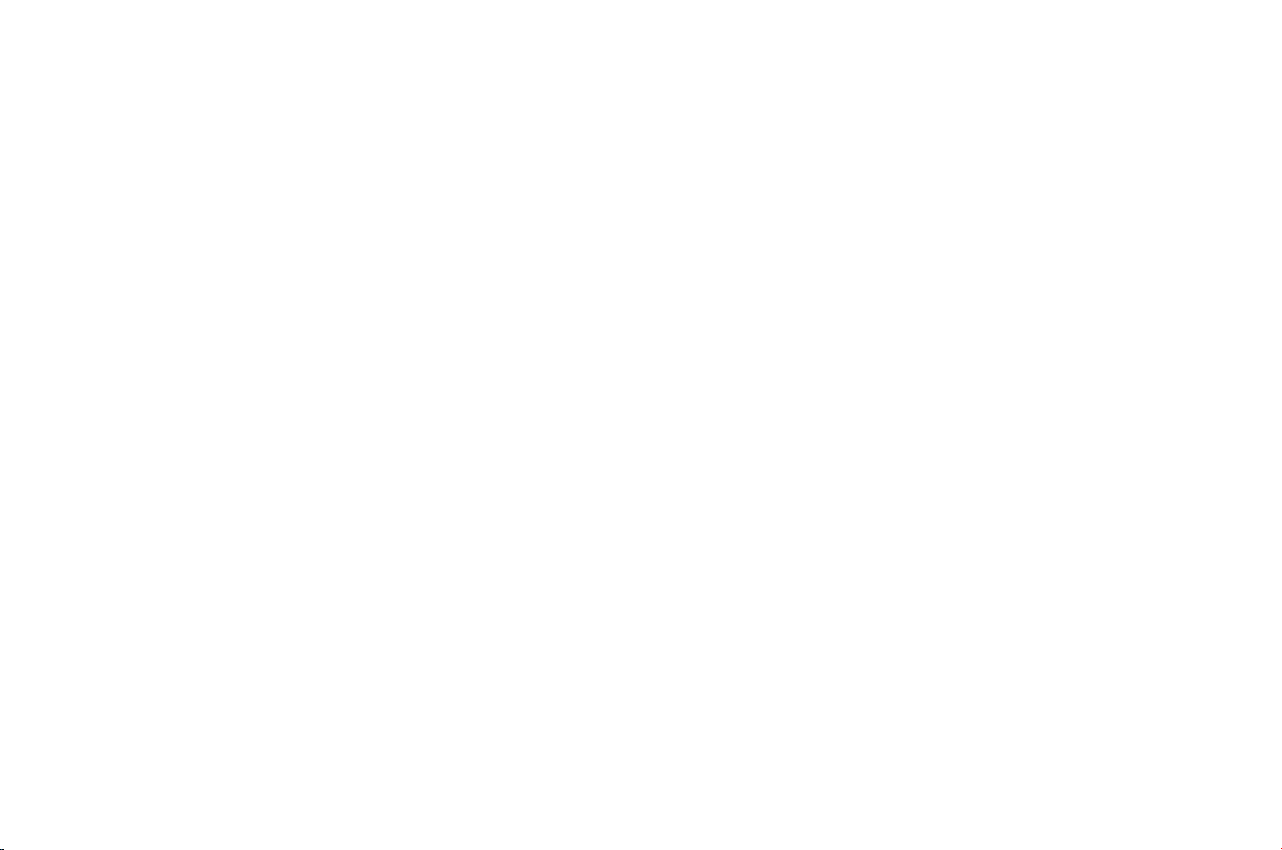
© Copyright 1999-2003 Garmin Ltd. of hun dochterbedrijven
Garmin International, Inc.
1200 E. 151st Street, Olathe, Kansas 66062 U.S.A.
Tel. +1 913/397.8200 or 800/800.1020
Fax. +1 913/397.8282
Garmin (Europe) Ltd.
Unit 5, The Quadrangle, Abbey Park Industrial Estate, Romsey
, SO51 9DL U.K.
Tel. +44/0870.8501241
Fax. +44/0870.8501251
Garmin Corporation
No. 68, Jangshu 2
nd
Road, Shijr, Taipei County, Taiwan
Tel. +886/2.2642.9199
Fax. +886/2.2642.9099
Alle rechten voorbehouden. Met uitzondering van zoals hier vermeld mag de inhoud van dit handboek of een deel daarvan op generlei wijze worden vermenigvuldigd, gekopieerd, verzonden, verspreid, gedownload of opgeslagen in enig opslagmedium voor welk doel dan ook zonder de uitdrukkelijke en voorafgaande schriftelijke toestemming
van Garmin. Garmin verleent hierbij de toestemming om één enkele kopie van dit handboek en eventuele revisies van dit handboek te downloaden op een harde schijf of ander
opslagmedium, om te bekijken of om één kopie af te drukken of een eventuele revisie ervan, onder voorwaarde dat de elektronische of afgedrukte kopie van het handboek de
volledige tekst van deze auteursrechtelijke mededeling bevat en verder dat elke ongeautoriseerde commerciële verspreiding van dit handboek of eventuele revisie ervan ten
strengste verboden is.
De informatie in dit handboek is onderhevig aan wijzigingen zonder berichtgeving vooraf. Garmin behoudt zich het recht voor om zijn producten te wijzigen of te verbeteren
en om veranderingen in dit handboek aan te brengen zonder de verplichting om personen of organisaties hiervan op de hoogte te stellen. Bezoek de Garmin website (www.
garmin.com) voor de nieuwste updates en voor bijkomende informatie betreffende het gebruik en de bediening van dit en andere Garmin producten.
Garmin
®
, GPSMAP®, AutoLocate®, TracBack®, BlueChart® en MapSource® zijn geregistreerde handelsmerken van Garmin Ltd. of hun dochterbedrijven en mogen niet worden
gebruikt zonder de uitdrukkelijke schriftelijke toestemming van Garmin.
Deze Nederlandse versie van de Engelse GPSmap 276C handleiding (Garmin part nr. 190-00335-00, rev. A) wordt u aangeboden voor uw gemak. Indien nodig kunt u de
meest recente Engelse handleiding raadplegen voor de werking en het gebruik van de GPSmap 276C.
GARMIN IS NIET VERANTWOORDELIJK VOOR DE JUISTHEID VAN DEZE NEDERLANDSTALIGE HANDLEIDING EN WIJST ALLE AANSPRAKELIJKHEID AF VOOR HET
GEBRUIK ERVAN.
Juli 2004 Onderdeelnummer 190-00XXX-00 Rev. A Gedrukt in België

i
Welkom
De GPSMAP 276C gebruikt GPS technologie om uw precieze
positie te bepalen. GPS staat voor Global Positioning System,
een groep van 24 satellieten die twee keer per dag rond de
aarde cirkelen op een hoogte van ongeveer 19.000 km. Deze
satellieten zenden radiosignalen met zeer laag vermogen uit.
Deze signalen bevatten informatie over tijd en positie, waardoor
iemand met een GPS-ontvanger zijn positie op aarde kan
bepalen met een nauwkeurigheid van 100 meter of beter. Voor
meer gedetailleerde informatie over GPS kunt u het Garmin
boekje met de titel “GPS Guide for Beginners” raadplegen op
onze website: www.garmin.com.
Welkom!
Hartelijk dank voor uw keuze van Garmins GPSmap 276C. De GPSMAP 276C, die gebruik maakt van
de bewezen prestaties van Garmin GPS en volledige kaartondersteuning, is een onovertroffen draagbare
kaartplotter voor maritieme navigatie. Neem nu even de tijd om de inhoud van de verpakking te vergelijken met de lijst die u buiten op de doos vindt. Als er een onderdeel ontbreekt, neem dan onmiddellijk
contact op met uw Garmin verdeler a.u.b.
Over deze handleiding
Om alle functies van uw nieuwe navigatiesysteem zo goed mogelijk te leren gebruiken, neemt u best
de tijd om deze handleiding door te lezen en uzelf in detail vertrouwd te maken met de bedieningsprocedures van uw toestel. Dit Gebruikershandboek en Naslagwerk bestaat uit de volgende delen.
Het hoofdstuk Inleiding bevat de Inhoudsopgave.
In het hoofstuk Eerste gebruik vindt u informatie zoals: een overzicht van de functies van het toestel, het aan- en uitzetten van het toestel en de regeling van de achtergrondverlichting. Hier vindt u ook
een simulatie die u helpt vertrouwd te geraken met uw nieuwe GPSMAP 276C.
Het hoofdstuk Basisbediening bevat informatie over de basisfuncties, zoals het gebruik van het
Zoekmenu, navigatie volgens een route en het gebruik van waypoints. Hier vindt u ook stap-voor-stap
instructies voor het bedienen van deze functies.
Het hoofdstuk Hoofdpagina’s bevat gedetailleerde informatie over elke pagina van de GPSMAP 276C
en stap-voor-stap instructies voor het voor het gebruik van de pagina’s.
Het hoofdstuk Hoofdmenu geeft u gedetailleerde instructies voor het gebruik van het Hoofdmenu en
het instellen van uw toestel.
In de Bijvoegsels vindt u informatie zoals: specificaties, optionele accessoires en onderhoud. Ook
gegevens over de garantie, veiligheid en FCC informatie vindt u terug onder de Bijvoegsels. Achteraan
vindt u een Index die het opzoeken op onderwerp vereenvoudigt.
Inleiding

ii
Inleiding
Inhoudsopgave
Inleiding .......................................... i
Welkom ............................................................... i
Over deze handleiding ......................................... i
Inhoudsopgave .................................................... ii
Eerste gebruik ................................ 1
Overzicht van het toestel ...................................... 1
Het toetsenbord ................................................... 2
Opladen van de GPSMAP 276C .......................... 3
De modus “Opladen” .......................................... 3
De GPSMAP 276C aanzetten ............................... 4
Initialisatie van de GPSMAP 276C ....................... 4
Achtergrondverlichting en volume regelen .......... 5
Bedienen van de GPSMAP 276C ............................ 6
Kennismaking met de functies ............................. 6
Opties selecteren en gegevens invoeren ............... 7
Detailkaarten gebruiken ...................................... 8
Gesimuleerde basisnavigatie ................................9
De modus Simulator activeren ............................. 9
Een nieuwe positie opgeven ................................ 9
Navigatie simuleren ........................................... 10
Hoofdpagina’s: modus Maritiem
en modus Automotive ................................. 12
paginavolgorde modus Maritiem ................ 13
paginavolgorde modus Automotive ............ 13
Basisbediening ............................. 14
Een punt zoeken ..................................................14
Het Zoekmenu gebruiken .................................. 14
De Informatiepagina .......................................... 15
De functie Zoek - van ........................................ 15
Recent gevonden items ...................................... 16
Zoekmenu - optiemenu ..................................... 16
Navigating in modus Maritiem ...........................17
Ga naar punt ............................................... 17
Navigeer route ............................................. 18
Navigeer track (TracBack navigatie) ............. 19
Man-over-boord (MOB) ............................... 20
Navigeren in modus Automotive .........................21
Nieuwe route .............................................. 21
Navigeer route ............................................. 22
Navigeer track (TracBack navigatie) ............. 22
Via’s bewerken ............................................. 22
Routes gebruiken ................................................23
Een route maken ............................................... 23
Optiemenu Route ............................................. 24
Pagina Actieve route .......................................... 25
Pagina Route .................................................... 25
Optiemenu pagina Route .................................. 26
Een route volgen ............................................... 27

iii
Inleiding
Waypoints gebruiken ..........................................28
Waypoints maken en gebruiken ........................ 28
Uw huidige positie markeren ...................... 28
Waypoints grafisch vastleggen ..................... 29
Andere mogelijkheden ................................ 30
Optiemenu Waypoint .................................. 32
Waypoints herzien en wijzigen .......................... 33
Tab Punten ........................................................ 35
tabblad Gebruiker ....................................... 35
tabblad Gevarenzone ................................... 38
Hoofdpagina’s .............................. 40
Kaartpagina ......................................................... 40
De Kaartpagina gebruiken ................................. 40
De kaart verschuiven met de cursor .................. 41
Instellen zoomschaal en detailkaarten ............... 43
Optiemenu Kaartpagina .................................... 44
Menu Instellen kaart ......................................... 47
Algemeen .................................................... 48
Kaart ........................................................... 48
Lijn ............................................................. 49
Waypoint .................................................... 49
Maritiem ..................................................... 50
Mrn Nav (Maritieme Navaids) ..................... 50
Stad ............................................................. 50
Weg ............................................................. 51
Punt ............................................................ 51
Gebied ........................................................ 51
Topo ............................................................ 51
Kompaspagina ..................................................... 52
Gebruik van de Kompaspagina .......................... 52
Optiemenu Kompaspagina ................................ 53
Snelwegpagina ....................................................54
Overzicht Snelwegpagina .................................. 54
De Snelwegpagina gebruiken ............................. 54
Optiemenu Snelwegpagina ................................ 55
Pagina Actieve route in modus Maritiem ............ 56
Pagina Actieve route .......................................... 56
Optiemenu pagina Actieve route ....................... 56
Pagina Huidige route in modus Automotive .......57
Pagina Huidige route ......................................... 57
De huidige route opslaan ................................... 57
Pagina Positiegegevens in modus Maritiem .......58
Pagina Positiegegevens ...................................... 58
Optiemenu pagina Positiegegevens .................... 58
Pagina Tripcomputer in modus Automotive ........59
Pagina Tripcomputer ......................................... 59
Optiemenu pagina Tripcomputer ...................... 59
Hoofdmenu ................................... 60
Overzicht .............................................................60
Het Hoofdmenu gebruiken ................................ 60
Tab GPS ................................................................ 61
De tab GPS ........................................................ 61
Ontvangerstatus .......................................... 62
Het veld Differentieel GPS ........................... 63
Optiemenu tab GPS ........................................... 63
Tab Route ............................................................64
De tab Route ..................................................... 64
Optiemenu tab Route ........................................ 64
Tab Punten ........................................................... 65
De tab Punten ................................................... 65
tabblad Gebruiker ....................................... 65
tabblad Gevarenzone ................................... 65
Tab Track .............................................................. 66
Tab Track - Overzicht ........................................ 66
Tabblad Actief ............................................. 67
Tabblad Bewaard ......................................... 69
Tab Alarmen ......................................................... 70
De tab Alarmen ................................................. 70
Nav (Navigatie) alarmen .............................. 71
Systeem alarmen ......................................... 72
Echolood alarmen ....................................... 72
Tab Planet. .......................................................... 73
De tab Planet. ................................................... 73
tabblad Getij ............................................... 73
tabblad Zon & maan ................................... 75
tabblad Vis & jaag calculator ....................... 76
Tab Bericht ...........................................................77
De tab Bericht ................................................... 77
Tab Scherm .......................................................... 78
Het scherm instellen via de tab Scherm ............. 78
Tab Geluid ...........................................................79
Geluidinstelling ................................................. 79
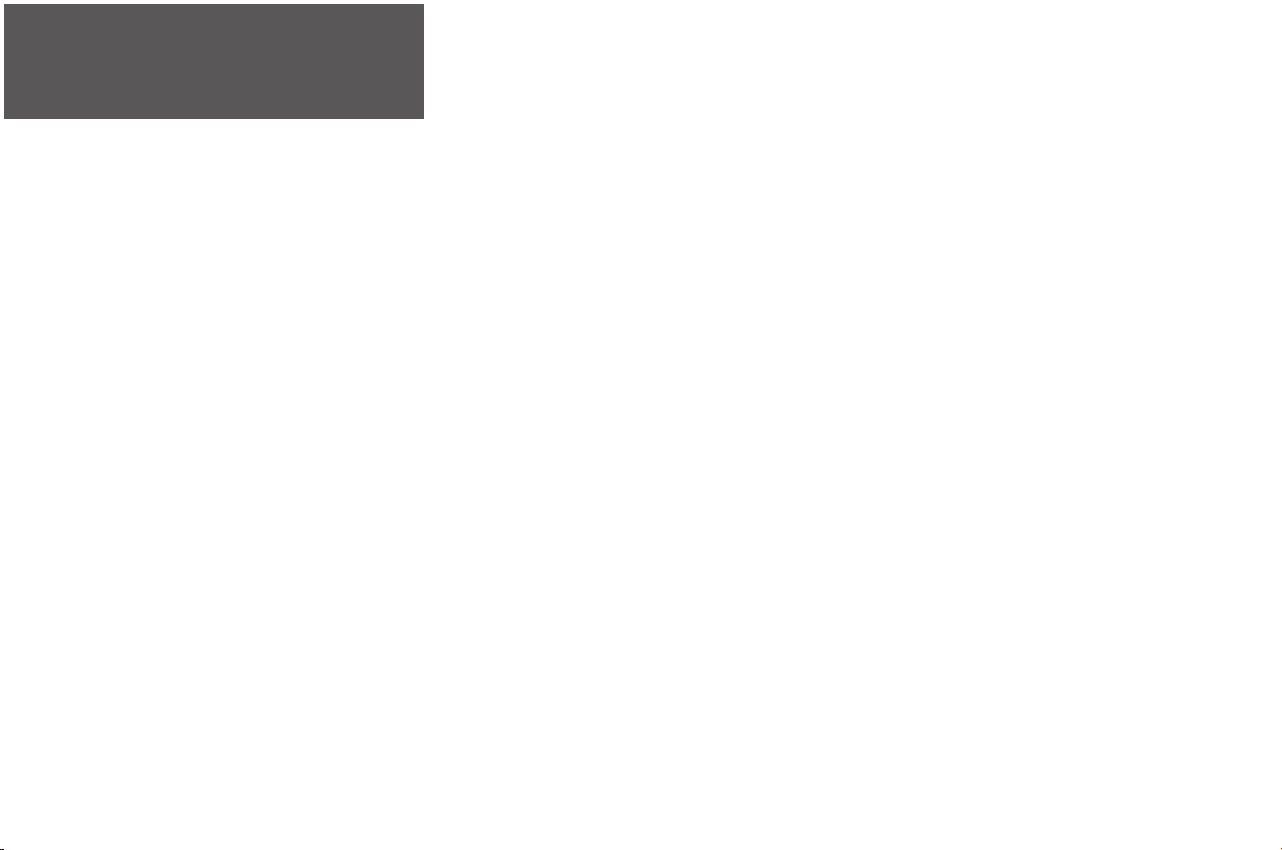
iv
Inleiding
Tab Setup ............................................................. 80
Tab Setup: overzicht .......................................... 80
Systeem ....................................................... 80
Routering via de weg ................................... 81
Begeleiding .................................................. 82
Timers ......................................................... 82
Tijd ............................................................. 83
Eenheden .................................................... 83
Positie ......................................................... 84
Welkom ...................................................... 85
COM 1 en COM 2 ....................................... 86
Bijvoegsels ................................... 90
Specificaties ........................................................90
Fysieke specificaties .......................................... 90
Prestaties ........................................................... 90
Voeding ............................................................. 90
Onderhoud ........................................................... 91
Het toestel reinigen ........................................... 91
De GPSMAP 276C bewaren ............................... 91
Onderdompeling in water ................................. 91
Accessoires .......................................................... 92
Standaard accessoires ........................................ 92
Optionele accessoires ........................................ 92
Kabels en interface .............................................94
De voeding/data kabel aansluiten ...................... 94
Interface ............................................................ 94
Kaartdatums en positieformaten ........................ 95
Wat zijn kaartdatums
en welke moet ik gebruiken? ....................... 95
Wat is een positieformaat
en welk moet ik gebruiken? ........................ 95
Lijst van kaartdatums .......................................... 96
Tijdverschiltabel .................................................. 98
Boodschappen ..................................................... 99
LORAN TD instelling .......................................... 101
LORAN TD systeem ........................................ 101
LORAN TD functie .......................................... 101
Gebruik van het LORAN TD formaat .............. 101
Garmin geheugenkaarten .................................103
Geheugenkaarten plaatsen en verwijderen ....... 103
WAAS en DGPS .................................................. 104
Wat is WAAS? ................................................. 104
Wat is Differential GPS (DGPS)? ...................... 104
Dataveldopties .................................................. 105
Conformiteit, Licentie en Garantie .................... 107
FCC conformiteit ............................................ 107
Software Licentie-overeenkomst ...................... 108
Productregistratie en ondersteuning ................ 108
Beperkte garantie ............................................. 109
Veiligheidsinformatie ........................................110
Index ........................................... 112

1
Overzicht van het toestel
De GPSMAP 276C is een alles-in-één, veelzijdige kleurenkaartplotter en autonavigatietoestel,
perfect voor land en zee. Dit draagbare GPS toestel bezit een 256 kleuren TFT scherm, gemakkelijk
leesbaar bij invallend zonlicht. De ingebouwde basiskaart en autorouting-functie maken dit toestel
helemaal af.
Verlichte toetsen voor nachtbediening
Antenne
Aansluiting voor
externe voeding
met afscherming
USB aansluiting
met afscherming Poort voor optionele datakaart
Batterijpakket. Druk de lip naar beneden om
indien nodig het batterijpakket te verwijderen.
Zie “Veiligheidsinformatie” onder “Bijvoegsels”
voor meer informatie over het Lithium-ion
batterijpakket.
256-kleuren TFT scherm
met achtergrondverlichting
Eerste gebruik
De antenne klapt weg
voor het opbergen. Zet
de antenne rechtop
(zoals hier getoond)
om de satellietsignalen
te ontvangen.
Serienummer

2
Eerste gebruik
Het toetsenbord
Druk op de toets IN om in te zoomen op een kleiner deel van de kaart met meer detail.
Druk op de toets OUT om uit te zoomen naar een groter deel van de kaart met minder detail.
Druk op PAGE om door de hoofdpagina’s te bladeren of om terug te keren van een submenu
naar het vorige scherm. Hou de toets minstens één seconde ingedrukt om het venster “Gebruik
modus” te openen, van waar u kunt kiezen tussen modus Maritiem en modus Automotive.
Druk op QUIT om achterwaarts te bladeren door de hoofdpagina’s, terug te keren naar de
vorige waarde in een invoerveld of om een opgeroepen functie te annuleren.
Druk op ENTER/MARK om een opgelichte optie te selecteren. Bij het invoeren van gegevens
kunt u met deze toets de invoer starten en de ingevoerde waarde(n) bevestigen. Hou de toets
minstens één seconde ingedrukt om een waypoint te markeren.
Druk op MENU om een menu met beschikbare opties voor de huidige pagina te openen. Druk
twee keer op MENU om het Hoofdmenu te openen.
Druk op NAV/MOB om het menu “Navigeer” te openen. In modus Maritiem: druk deze
toets minstens één seconde in om de functie Man Overboord (MOB) te activeren. In modus
Automotive: minstens één seconde indrukken om de pagina “Volgende afslag” te openen en de
gesproken instructie voor de volgende afslag te beluisteren.
Druk op FIND om te zoeken naar waypoints, steden, interessante locaties, diensten en andere
items die worden gebruikt voor navigatie.
Hou de toets POWER minstens één seconde ingedrukt om het toestel aan of uit te zetten.
Druk de toets kortstondig in om de achtergrondverlichting en het volume van de luidspreker
in te stellen.
Gebruik de KANTELTOETS om een item in een menu te kiezen (oplichten) en om gege-
vens in te voeren. Met de KANTELTOETS kunt u ook de schuifpijl verplaatsen op de kaart.
Overzicht van het toestel
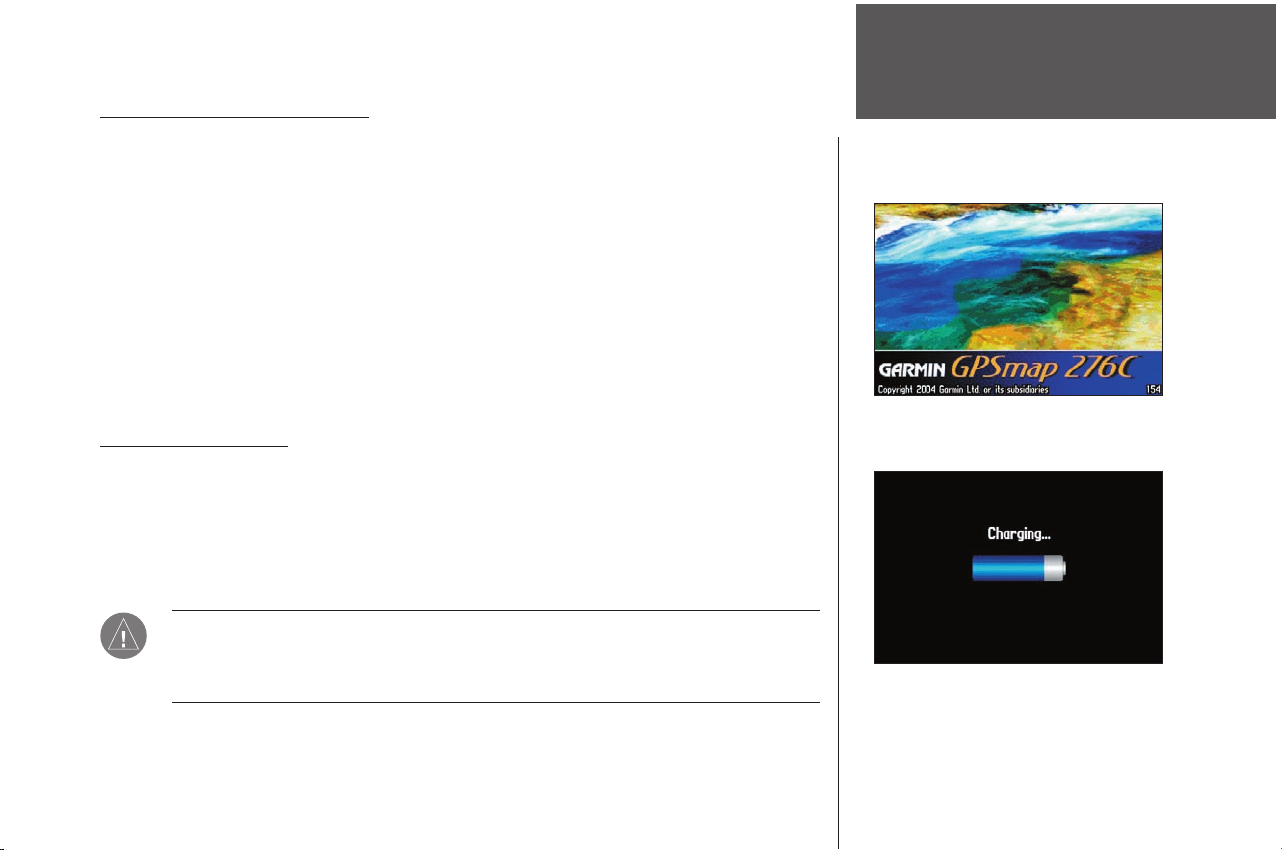
3
Eerste gebruik
Opladen van de GPSMAP 276C
Vooraleer u het toestel gaat gebruiken, wilt u misschien eerst de batterijen opladen. Hiervoor moet u
enkel een externe voedingsbron inpluggen. U kunt het toestel gebruiken tijdens het opladen.
Om het toestel op te laden:
1. Til de afscherming van de voedingsaansluiting op. De afbeelding op blz. 1 toont de positie van de
aansluiting.
2. Druk de plug volledig in de aansluiting; let op de positienokjes.
3. Plug de 12 Volt adapter in een AC stopcontact of in een sigarenaansteker, als u een adapter voor
sigarenaansteker gebruikt. Leg de kabel zo, dat hij u niet hindert bij het besturen van uw voertuig.
4. Het opladen begint zodra de voeding is aangesloten. U kunt het toestel gebruiken tijdens het
opladen. Als u het toestel in “Modus Opladen” zet, zoals hieronder beschreven, gaat het opladen
sneller en is de belasting voor de accu van het voertuig lager.
De modus “Opladen”
Als u externe voeding aansluit op de GPSMAP 276C, start het toestel automatisch op voor normale
werking. Als de batterij in het toestel zit en niet volledig is opgeladen, start het opladen door de externe
voeding.
Als u de batterijen wilt opladen zonder het toestel te gebruiken, kunt u het toestel in “Modus Opla-
den” zetten. Sluit de externe voeding aan. Hou de rode toets POWER ingedrukt: In plaats van volledig uit
te schakelen, staat het toestel nu in “Modus Opladen”. Zie figuur rechts.
OPMERKING:
In “Modus Opladen” verbruikt het toestel een kleine hoeveelheid stroom van
de accu van uw voertuig. Om te voorkomen dat de accu van het voertuig volledig ontlaadt,
kunt u best de voedingskabel van de GPSMAP 276C loskoppelen als u het toestel verscheidene
dagen niet gebruikt.
Na veelvuldig gebruik gaat u misschien vaststellen dat de lithium-ion batterij van het toestel niet meer
opgeladen blijft. Dat is een normaal verschijnsel bij lithium-ion batterijen. Raadpleeg Garmin of uw
Garmin verdeler om een nieuw batterijpakket te bestellen als u dergelijke problemen ondervindt.
Overzicht van het toestel
Welkompagina
Modus Opladen

4
Eerste gebruik
Overzicht van het toestel
Waarschuwing
Signaalbalken
De GPSMAP 276C aanzetten
Als u uw nieuwe GPSMAP 276C voor het eerst aan zet, moet het toestel satellietgegevens verzamelen
om zijn eigen positie te kunnen bepalen. Om ervoor te zorgen dat de initialisatie juist gebeurt, wordt de
GPSMAP 276C vanuit de fabriek verstuurd in Autopositie-modus. Daardoor kan de ontvanger “zichzelf
vinden” overal op aarde. Zorg ervoor dat de antenne rechtop staat vooraleer u het toestel aanzet
(zie blz. 1) en dat het toestel een vrij en ongehinder
d zicht heeft op de hemel om de satellietsignalen te
kunnen ontvangen.
Om de GPSMAP 276C aan en uit te zetten:
1. Hou de rode toets POWER ingedrukt. Als het toestel opstart, hoort u een audiotoon en er verschijnt
een pagina met een waarschuwing en informatie.
2 Om te bevestigen dat u de waarschuwing heeft gelezen en begrepen: druk op
ENTER/MARK om
verder te gaan.
3.
Om de GPSMAP 276C uit te schakelen: druk opnieuw op de rode toets
POWER.
Initialisatie van de GPSMAP 276C
Als de GPSMAP 276C aan wordt gezet, begint hij te zoeken naar satellieten en zou hij een “fix” moeten krijgen binnen enkele minuten. Bovenaan het scherm ziet u de melding “Ontvangt satellieten”. Op de
T
ab GPS van het Hoofdmenu ziet u een signaalbalk van elke satelliet die het toestel probeert te vinden,
met het nummer van de satelliet onder de balk.
Het verloop van het zoeken naar satellieten wor
dt getoond in 3 stappen:
• Geen signaalbalken – de ontvanger zoekt naar de aangegeven satellieten.
• Holle signaalbalk – de ontvanger heeft deze satelliet gevonden en verzamelt gegevens.
• Volle signaalbalk – de ontvanger heeft genoeg data verzameld en de satelliet kan worden gebruikt.
Als de ontvanger de informatie heeft verzameld en een “fix” heeft op ten minste 3 satellieten, is het
toestel “Gereed voor navigatie” en het scherm schakelt dan automatisch over naar de kaartpagina.
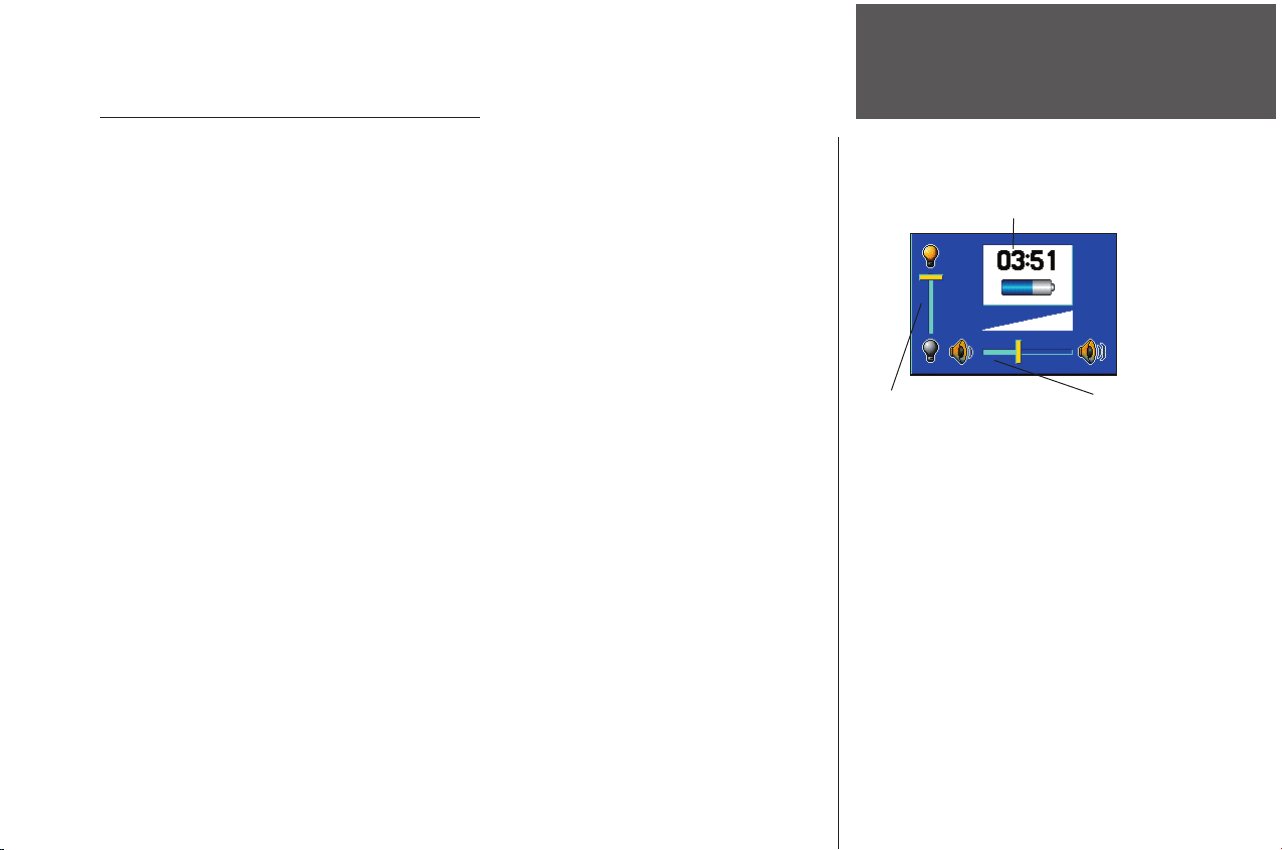
5
Eerste gebruik
Overzicht van het toestel
Regeling
achtergrondverlichting
Regeling
volume
Resterende batterijtijd en aanduiding voedingsbron
Achtergrondverlichting en volume regelen
Om de zichtbaarheid van het scherm te verbeteren kunt u de achtergrondverlichting regelen.
Om de achtergrondverlichting te regelen:
1. Druk kortstondig op de toets POWER.
2. Druk op de
KANTELTOETS OMHOOG om de helderheid te verhogen of OMLAAG om ze te verlagen.
3. Druk op
ENTER/MARK of QUIT om het venster te sluiten.
Als u de optionele externe luidspreker met 12/24 V adapterkabel gebruikt met de GPSMAP 276C,
wilt u misschien ook het volume van de luidspreker regelen.
Om het volume van de luidspreker te regelen:
1. Druk kortstondig op de toets POWER.
2. Druk op de
KANTELTOETS RECHTS om het volume te verhogen of LINKS om het te verlagen.
3. Druk op
ENTER/MARK of QUIT om het venster voor het regelen van achtergrondverlichting en
volume te sluiten.
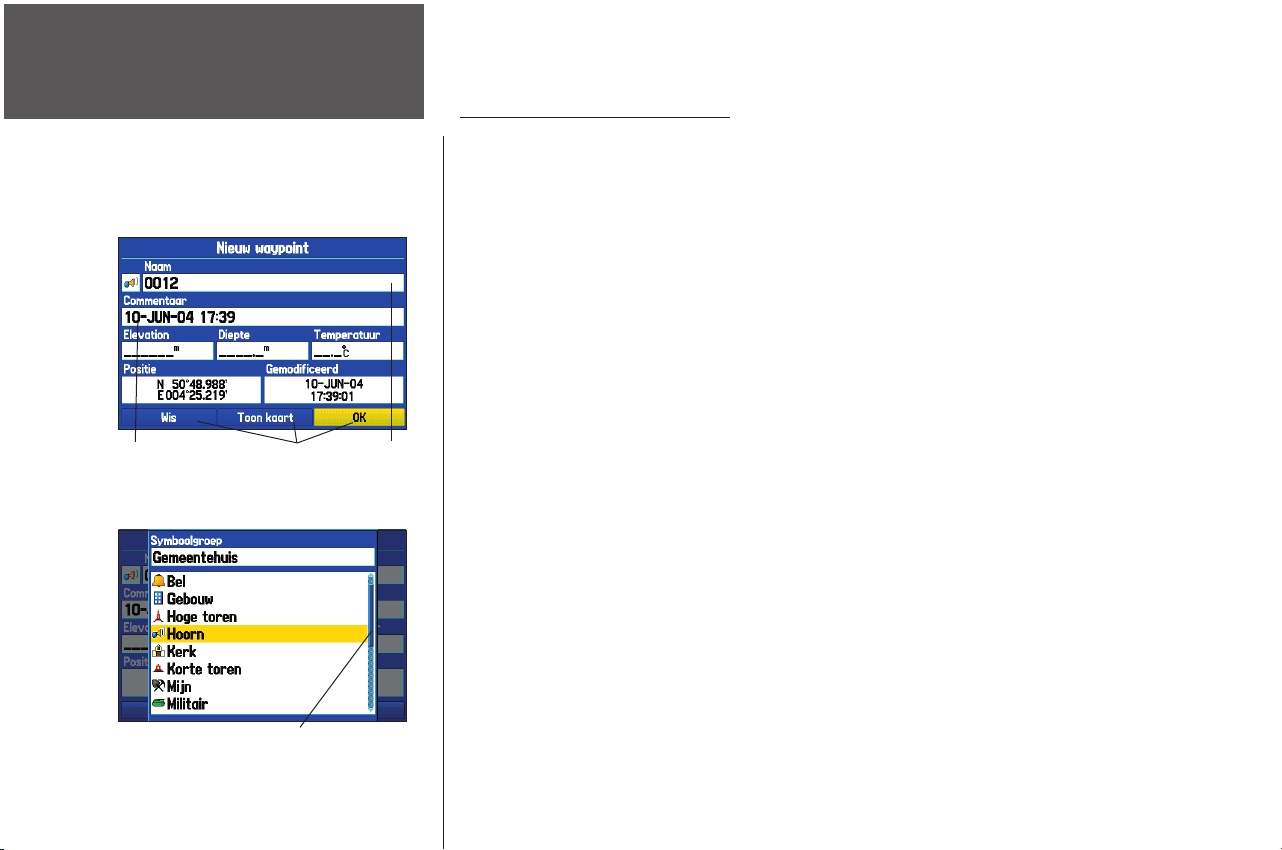
6
Eerste gebruik
Bediening
van de GPSMAP 276C
Geselecteerd veld
licht op
VeldOn-screen
knoppen
Schuifbalk
Kennismaking met de functies
Het geavanceerde toetsenbord van de GPSMAP 276C is speciaal ontworpen voor een snelle en gemakkelijke bediening. Bij het uitvoeren van de instructies in deze handleiding moet u vaak op een bepaalde
toets drukken of een veld op het scherm selecteren (doen oplichten). Als u op een toets moet drukken:
indrukken en meteen weer loslaten. Als u de toets langer moet ingedrukt houden om een secundaire
functie te activeren, wordt dat expliciet vermeld. De positie van het opgelichte veld bestuurt u met de
KANTELTOETS. Als een veld geselecteerd is, licht het op in het geel.
De volgende termen worden in deze handleiding gebruikt:
Cursor – De opgelichte zone op het scherm die u kunt verplaatsen OMHOOG/OMLAAG/LINKS/
RECHTS met de KANTELTOETS om een bepaald veld te selecteren. Daarna kunt u gegevens invoeren
of door een lijst blader
en. Een geel opgelichte zone duidt de plaats van de cursor aan.
Veld – De plaats op een pagina waar u gegevens kunt invullen of een optie kiezen. De cursor kunt u
verplaatsen naar een veld met behulp van de KANTELTOETS.
On-scr
een knop – Analoog met een “veld”. Gebruik de KANTELTOETS om een knop te selecteren
en druk op
ENTER/MARK om de functie te activeren die overeenstemt met de knop.
Schuifbalk – Als u een lijst van items bekijkt die te lang is om in één keer te tonen, verschijnt er
een schuifbalk aan de rechter zijde van de lijst. De positie van het schuifblok op de balk geeft aan welk
gedeelte van de lijst er wordt getoond. De grootte van het blok geeft een indicatie van het aantal items in
de lijst. Om door een lijst te bladeren: druk OMHOOG of OMLAAG op de KANTELTOETS.
Standaar
d – Een systeeminstelling in het geheugen van het toestel die wordt gehanteerd, tenzij u
de instelling wijzigt. De standaardeenheid voor snelheid is bijvoorbeeld nautische mijl per uur (knoop),
maar u kunt deze eenheid wijzigen in kilometer of mijl per uur. Als u een instelling wijzigt, blijft de
nieuwe waarde behouden totdat u ze opnieuw wijzigt of “Af-fabriekwaarden herstellen” kiest in het
optiemenu.

7
Eerste gebruik
Opties selecteren en gegevens invoeren
U kunt bepaalde opties selecteren en activeren en data invoeren om uw GPSMAP 276C aan te passen aan uw persoonlijke wensen. Daarvoor moet u de cursor verplaatsen, wat we in deze handleiding
aangeven als doen oplichten, selecteren of kiezen uit een lijst of een veld op het scherm. Gebruik de toets
ENTER/MARK en de KANTELTOETS om een optie te selecteren, tekst en cijfers in te voeren in een veld
en om uw selectie te bevestigen.
Om een optie te kiezen en te activeren:
1. Druk vanuit eender welke pagina op de toets MENU. Er verschijnt een optiemenu met een lijst van
functies voor die pagina.
2. Gebruik
de KANTELTOETS om de cursor OMHOOG/OMLAAG/RECHTS/LINKS te verplaatsen in het
menu en de gewenste functie te doen oplichten.
3. Druk op
ENTER/MARK om die functie te activeren. Soms verschijnt er een nieuw venster met meer
opties. Kies daar eventueel de gewenste optie en druk opnieuw op ENTER/MARK.
Om een menu te verlaten of terug te keren naar de vorige instelling: druk op QUIT.
Met de toets QUIT “stapt u achterwaarts”. Door herhaaldelijk op QUIT te drukken keert u terug naar
de pagina waar u bent gestart.
Om een on-screen knop te selecteren en te activeren:
1. Gebruik de KANTELTOETS om de gewenste on-screen knop te selecteren.
2. Druk op
ENTER/MARK.
Om te oefenen met het invoeren van gegevens: probeer een waypoint te markeren en de eigenschap-
pen ervan aan te passen, zoals de naam van het waypoint.
Om uw huidige positie te markeren als waypoint: hou de toets ENTER/MARK ingedrukt totdat het
venster “Nieuw waypoint” verschijnt.
Bediening
van de GPSMAP 276C
Een optie selecteren in een optiemenu
On-Screen knop
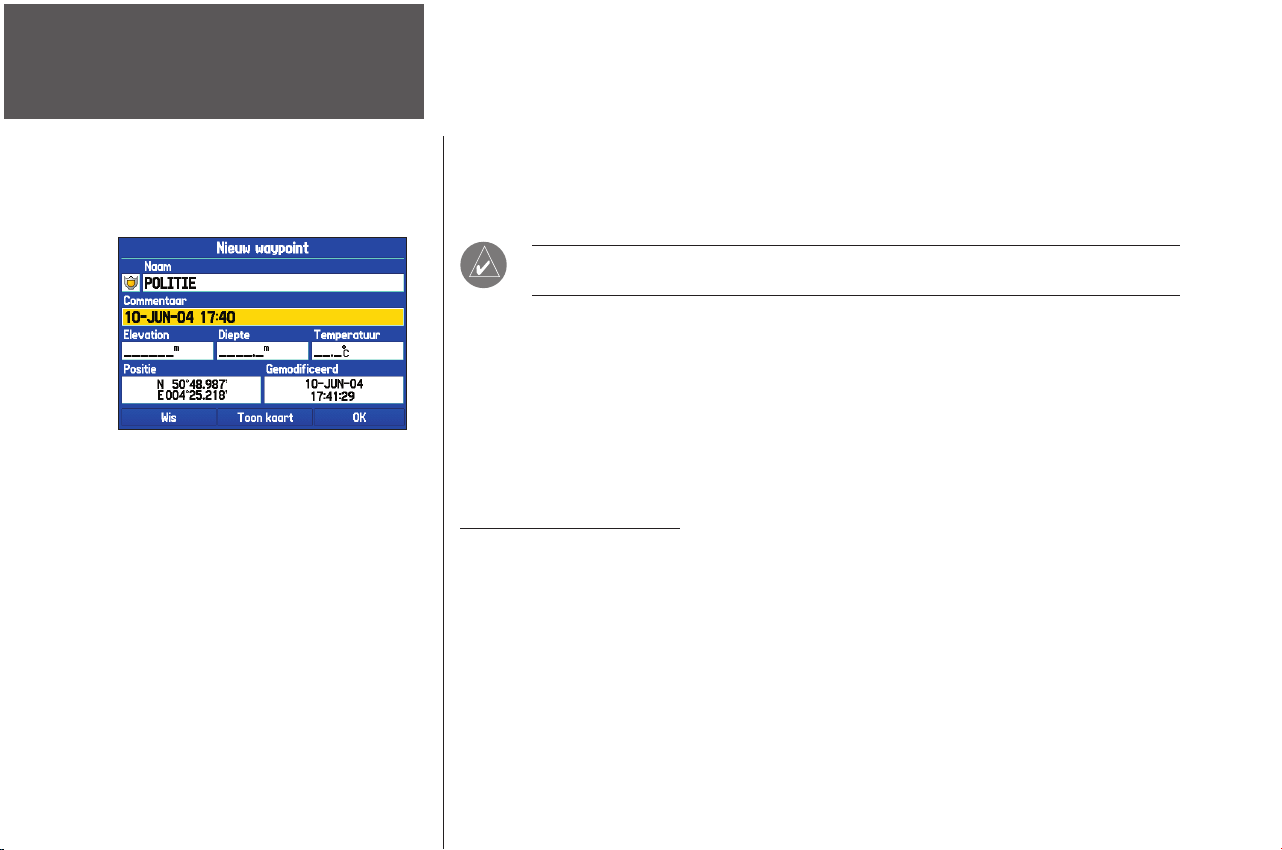
8
Eerste gebruik
Bediening
van de GPSMAP 276C
Op de pagina Nieuw waypoint kunt u ook gegevens
invullen of wijzigen zoals als Commentaar, Hoogte,
Diepte, Temperatuur of Positie.
Om gegevens in te vullen in een dataveld:
1. Gebruik de KANTELTOETS om het gewenste veld te selecteren en druk op ENTER/MARK om dat veld
te activeren.
2.
Druk OMHOOG OF OMLAAG op
DE KANTELTOETS om een teken te kiezen. Druk RECHTS om
naar het volgende tekenveld te gaan of LINKS om terug te gaan naar het vorige teken. Als er twee
tekstlijnen zijn, druk dan meermaals RECHTS om naar de volgende lijn te gaan.
TIP:
Om het hele dataveld te wissen: beweeg de cursor naar het meest linkse teken en druk
nogmaals LINKS op de
KANTELTOETS
.
3. Als u klaar bent met het invoeren van de gegevens: druk op ENTER/MARK om te bevestigen.
4. Om het waypoint te bewaren en de pagina “Nieuw waypoint” te sluiten: selecteer “OK” en druk op
ENTER/MARK.
OF Om het waypoint te annuleren en de pagina “Nieuw waypoint” te sluiten: selecteer “Wis”en druk op
ENTER/MARK.
Niet alle velden zijn te wijzigen, zoals bijvoorbeeld de datum en de tijd. Als u op een pagina staat met
velden die niet aanpasbaar zijn, springt de cursor over deze velden.
Detailkaarten gebruiken
Met de optionele Garmin geheugenkaarten en MapSource CD-ROMs kunt u de veelzijdigheid van uw
GPSMAP 276C nog verhogen. Met de optionele MapSource City Select gegevens kunt u lijsten opvragen
van de dichtstbijzijnde restaurants, logies, winkelcentra, attracties en zelfs adressen en telefoonnummers
van de locaties in de lijsten.
Met de meegelever
de USB interfacekabel of de optionele PC Interfacekabel (met seriële aansluiting)
kunt u gegevens van een MapSource CD-ROM opslaan op de optionele geheugenkaart.
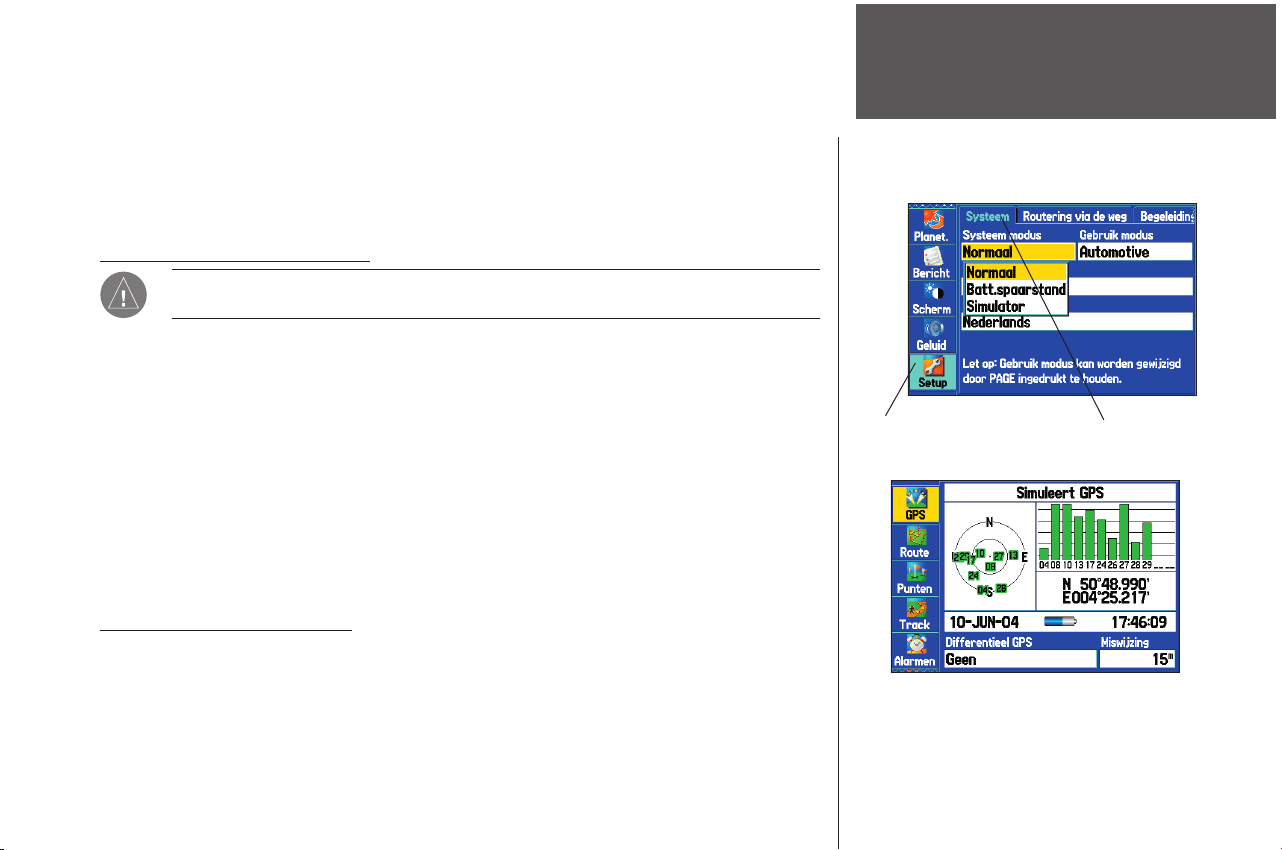
9
Eerste gebruik
Gesimuleerde basisnavigatie
Tab Setup in het Hoofdmenu
Systeem tab
In modus Simulator toont de GPSMAP 276C op de
Tab GPS van het Hoofdmenu de satellietstatus als
“Simuleert GPS.”
Om uw GPSMAP 276C beter te leren kennen kunt u gebruik maken van de modus Simulator. Dit is
handig om binnen (of waar er geen satellietontvangst is) te leren werken met het toestel. Alle informatie
van waypoints of routes in de modus Simulator wordt bewaard in het geheugen voor later gebruik. In
het volgende hoofdstuk wordt beschreven hoe u de modus Simulator kunt gebruiken en leert u de eerste
stappen van het navigeren met behulp van de simulator.
De modus Simulator activeren
OPMERKING:
In de modus Simulator kunt u niet echt navigeren. In deze modus staat de GPS
ontvanger uit. De satellietsignaalbalken die worden getoond zijn slechts simulaties.
Om het toestel in modus Simulator te plaatsen vanuit het Hoofdmenu:
1. Druk twee keer op MENU om het Hoofdmenu te openen.
2. Selecteer “Setup” in de verticale lijst van tabs.
3. Selecteer de tab “Systeem modus” onder Setup, kies “Systeem modus” en druk op
ENTER/MARK.
4. Kies “Simulator” en druk op
ENTER/MARK. Druk op QUIT om terug te keren naar het vorige scherm.
Om het toestel in modus Simulator te plaatsen via de GPS tab:
1. Druk twee keer op MENU om het Hoofdmenu te openen en kies “GPS” in het verticale menu.
2. Druk op
MENU om het optiemenu van de GPS tab te openen.
3. Kies “Start Simulator” en druk op
ENTER/MARK.
Een nieuwe positie opgeven
Vanuit het GPS optiemenu kunt u ook een “Nieuwe positie” opgeven voor de simulatie. Als u bijvoorbeeld uw GPSMAP 276C gaat gebruiken op uw boot nabij Vlissingen maar uw woont in Brussel, kunt u
de kust van Vlissingen kiezen als “Nieuwe positie”. Kies “Nieuwe positie” in het optiemenu van de Tab
GPS en druk op
ENTER/MARK. Kies “Gebruik kaart” en druk op ENTER/MARK. Verplaats de schuifpijl
naar een nieuwe positie en druk op
ENTER/MARK.

10
Eerste gebruik
Gesimuleerde basisnavigatie
Om de gesimuleerde navigatie in modus Maritiem te
starten: druk OMHOOG op de KANTELTOETS op de
pagina Kompas om de gesimuleerde snelheid in te stellen.
Gesimuleerde navigatie op de kaartpagina
(modus Maritiem)
Navigatie simuleren
Het hoofddoel van het gebruik van een GPS toestel is het navigeren naar een bekende positie. Om
te leren werken met navigatie met de GPSMAP 276C, is het een goed idee eerst te oefenen in de modus
Simulator. Het volgende is een basisoefening voor het zoeken en navigeren naar een bestemming in de
modus Maritiem. Voor deze simulatie is onze positie ingesteld op de kust van Vlissingen.
Om een maritieme bestemming te zoeken:
1. Zorg dat de GPSMAP 276C in modus Simulator staat (zie “Modus Simulator activeren” op de vorige
bladzijde).
2.
Druk op de toets
FIND.
3. Kies “Getijdepunten“ en druk op
ENTER/MARK.
4. Kies met de
KANTELTOETS een nabijgelegen Getijdepunt en druk op ENTER/MARK.
5. Met “Go To” opgelicht op de informatiepagina: druk op
ENTER/MARK.
Om navigatie naar een bestemming te simuleren in de modus Maritiem:
1. Volg de stappen hierboven om een getijdepunt te zoeken als bestemming. De GPSMAP 276C schakelt
over naar de kaartpagina. Een magenta lijn toont de directe route van uw huidige positie naar uw
“Go To” bestemming. Druk eventueel op
IN of OUT om de zoomfactor aan te passen.
2. Druk twee keer op
PAGE om de Kompaspagina te openen.
3. Druk OMHOOG op de
KANTELTOETS om de snelheid te verhogen tot 40 kt. (de gewenste snelheid).
4. Druk op
QUIT om terug te keren naar de kaartpagina. Druk op IN om de zoomfactor aan te passen. U
ziet de beweging van de positiepijl (driehoek) terwijl het toestel de navigatie simuleert. Druk op
PAGE
of
QUIT als u de gesimuleerde navigatie wilt bekijken op de andere hoofdpagina’s.
Nu zullen we navigatie simuleren in de modus Automotive. Om te wisselen tussen modus Maritiem
en Automotive: hou de toets
PAGE ingedrukt. Kies “Automotive” met de KANTELTOETS en druk op
ENTER/MARK.

11
Eerste gebruik
Gesimuleerde basisnavigatie
Gesimuleerde navigatie op de Kaartpagina
(modus Automotive)
Gesimuleerde navigatie op de Routepagina
(modus Automotive)
Om een bestemming te land te zoeken:
1. Zorg dat de GPSMAP 276C in modus Simulator staat (zie “Modus Simulator activeren”, vorige blz.).
2. Druk op de toets
FIND.
3. Kies “Steden” en druk op
ENTER/MARK.
4. Kies met de
KANTELTOETS een nabijgelegen stad en druk op ENTER/MARK.
5. Selecteer “Go To” op de informatiepagina van de stad en druk op
ENTER/MARK.
Om navigatie naar een bestemming te simuleren in de modus Automotive:
1. Volg de hierboven beschreven stappen om een stad te zoeken als bestemming. De GPSMAP 276C
schakelt over naar de Kaartpagina. Een magenta lijn toont de autoroute van uw huidige positie naar
uw “Go To” bestemming. Druk eventueel op
IN of OUT om de zoomschaal aan te passen.
2. U ziet de beweging van de positiepijl (driehoek) terwijl het toestel de navigatie simuleert. Druk op
PAGE of QUIT als u de gesimuleerde navigatie wilt bekijken op de andere hoofdpagina’s.
Oefen indien gewenst verder met het navigeren met de
Simulator. Vergeet de Simulator niet uit te
schakelen als u klaar bent om met het echte werk te beginnen.
Om de Simulator uit te schakelen:
1. Schakel het toestel uit door de rode POWER toets ingedrukt te houden.
2. Zet het toestel opnieuw aan door de rode toets
POWER in te drukken. Het toestel start op in modus
Normaal.
OPMERKING:
U kunt de modus Simulator ook aan of uit zetten in de tab “Setup” van het
Hoofdmenu of door op
MENU
te drukken op de tab “GPS” van het Hoofdmenu.
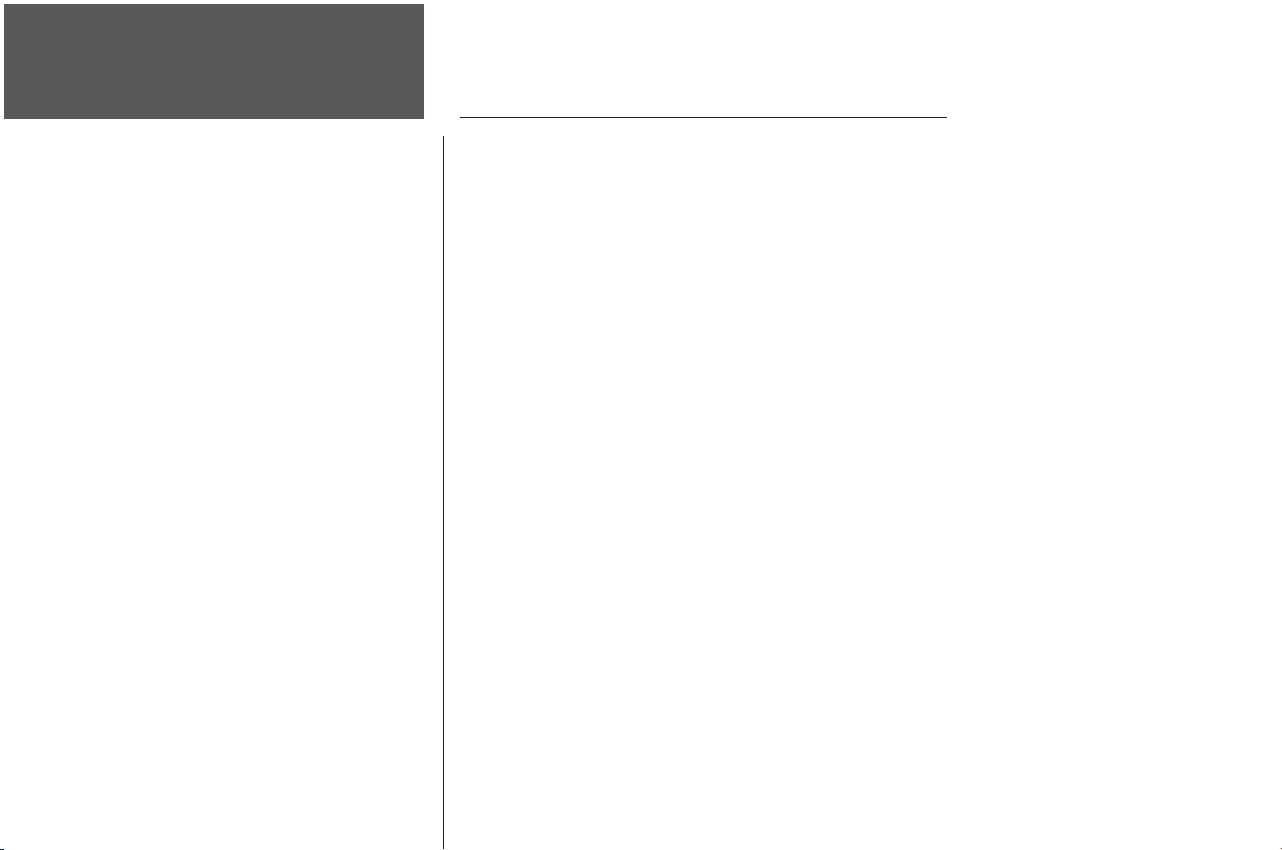
12
Basisbediening
Overzicht Hoofdpagina’s
Hoofdpagina’s: modus Maritiem en modus Automotive
De GPSMAP 276C heeft twee mogelijke gebruiksmodi: Maritiem (standaard) en Automotive. U kunt
de instellingen aanpassen om het toestel voor de twee doelen te gebruiken. De hoofdpagina’s volgen
elkaar op in een cyclus die u voorwaarts kunt doorlopen door op PAGE te drukken of achterwaarts door
op QUIT te drukken. Elke pagina heeft een optiemenu waarin u bepaalde instellingen kunt doen (voor
zowel modus Maritiem als modus Automotive) volgens uw voorkeuren en/of functies selecteren die
specifiek zijn voor die pagina. Druk op de toets MENU om het optiemenu van een pagina te openen.
De modus Maritiem heeft 5 hoofdpagina’s: Kaart, Kompas, Snelweg, Actieve route en Positiedata. De
modus Automotive heeft twee hoofdpagina’s: Kaart en Tripcomputer. Optioneel kunnen de Snelwegpagina en de Kompaspagina worden geactiveerd in de modus Automotive. Twee extra pagina’s verschijnen bij
het navigeren in de modus Automotive: de pagina “Huidige route” bij het navigeren met “turn-by-turn”
instructies en de pagina “Actieve Route” bij het navigeren “Niet via de weg”. Raadpleeg het hoofdstuk
“Navigatie” voor meer informatie over de navigatieopties.
De modus Maritiem is de standaard modus van de GPSMAP 276C. In deze handleiding behandelen
we eerst de pagina, bijvoorbeeld de Kaartpagina, zoals die wordt getoond in modus Maritiem. Daarna
wordt de pagina beschreven zoals die wordt getoond in de modus Automotive.
Om de gebruiksmodus te kiezen:
1. Hou de toets PAGE ingedrukt.
2. Kies met de
KANTELTOETS “Automotive” of “Maritiem” en druk op ENTER/MARK.
In de volgende voorbeelden ziet u de hoofdpagina’s van de modus Maritiem met de optionele
MapSource BlueChart detailkaarten.
In de modus Automotive zien de hoofdpagina’s er een beetje anders uit. Sommige datavelden tonen
bijvoorbeeld gegevens die meer van toepassing zijn op landnavigatie en de Kaartpagina en de Kompaspagina geven “turn-by-turn” instructies tijdens het navigeren.

13
Basisbediening
Overzicht Hoofdpagina’s
Paginavolgorde in de modus Maritiem
Kaartpagina
(modus Maritiem)
Pagina Positiegegevens
(modus Maritiem)
Kompaspagina
(modus Maritiem)
Pagina Actieve route
(modus Maritiem)
Snelwegpagina
(modus Maritiem)
Paginavolgorde in de modus Automotive
Kaartpagina
(modus Automotive)
Optionele Kompaspagina
(modus Automotive)
Pagina Huidige route
(modus Automotive)
Pagina Tripcomputer
(modus Automotive)
Optionele Snelwegpagina
(modus Automotive)
Om de Kompaspagina of de Snelwegpagina te tonen:
1. Druk twee keer op MENU om het Hoofdmenu te openen.
2. Ga met de
KANTELTOETS naar de tab “Scherm”.
3. Selecteer “Snelwegpagina” of “Kompaspagina” en druk op
ENTER/MARK.
4. Kies “Aan” en druk op
ENTER/MARK.
OPMERKING: De pagina Huidige
route in de modus Automotive verschijnt
enkel bij actieve navigatie.
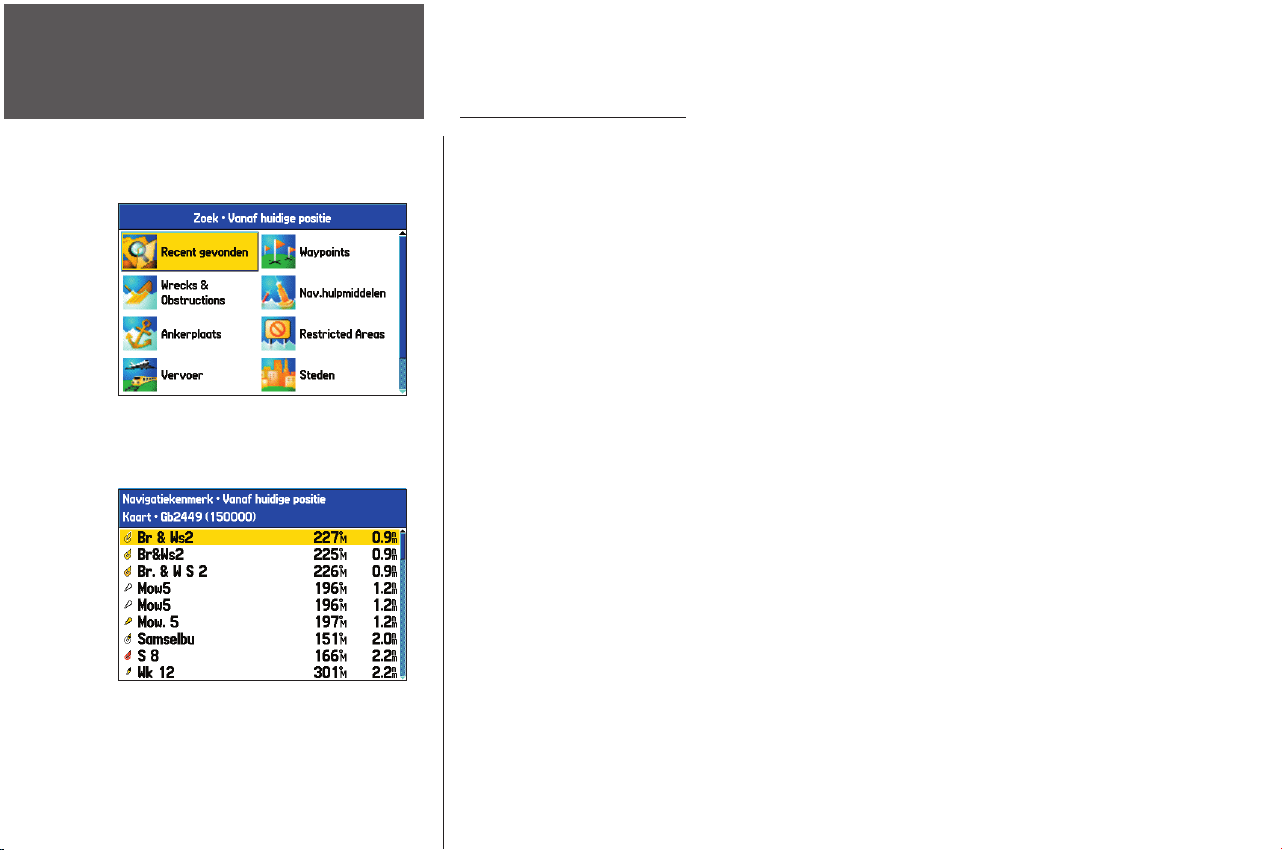
14
Het Zoekmenu gebruiken
Via het Zoekmenu kunt u gemakkelijk opgeslagen waypoints en interessante locaties vinden. U kunt
het Zoekmenu openen door op FIND te drukken. Daarna zoekt het toestel naar items nabij uw huidige
positie of een andere positie op de kaart en toont u de resultaten.
Het Zoekmenu is onderverdeeld in verschillende categorieën: Waypoints, Steden, Afritten en Getijdepunten. Extra categorieën verschijnen afhankelijk van de optionele BlueChart of MapSource kaartgegevens die u installeert op het toestel. Uw positie of de schuifpijl moet binnen de kaartgrenzen liggen om
informatie van de BlueChart of MapSource kaarten te zoeken.
Om een waypoint of een ander punt te zoeken vanaf uw huidige locatie:
1. Druk op FIND. Kies met de KANTELTOETS de gewenste categorie uit de lijst en druk op ENTER/
MARK
.
2. Kies met de
KANTELTOETS het gewenste item uit de lijst en druk op ENTER/MARK. De
informatiepagina van het item wordt automatische geopend: hier kunt u het item opslaan als
waypoint, het item tonen op de kaart of automatisch een route genereren (Go To) naar dat item.
Om met het Zoekmenu een item te zoeken vanaf een andere locatie:
1. Druk op FIND. Kies met de KANTELTOETS de gewenste categorie uit de lijst en druk op ENTER/
MARK
.
2. Druk op
MENU. Kies “Nabij andere” en druk op ENTER/MARK. Als u een route aan het volgen bent,
kunt u ook “Nabij huidige route”,”Nabij volgende” of “Nabij bestemming” kiezen.
3. Kies een referentiepositie op de kaart en druk op
ENTER/MARK. De lijst wijzigt en toont de items die
het dichtst bij de nieuwe kaartlocatie liggen.
Een punt zoeken
Zoekmenu
zonder de optionele BlueChart of MapSource kaarten
Navaid zoekresultaten
Basisbediening
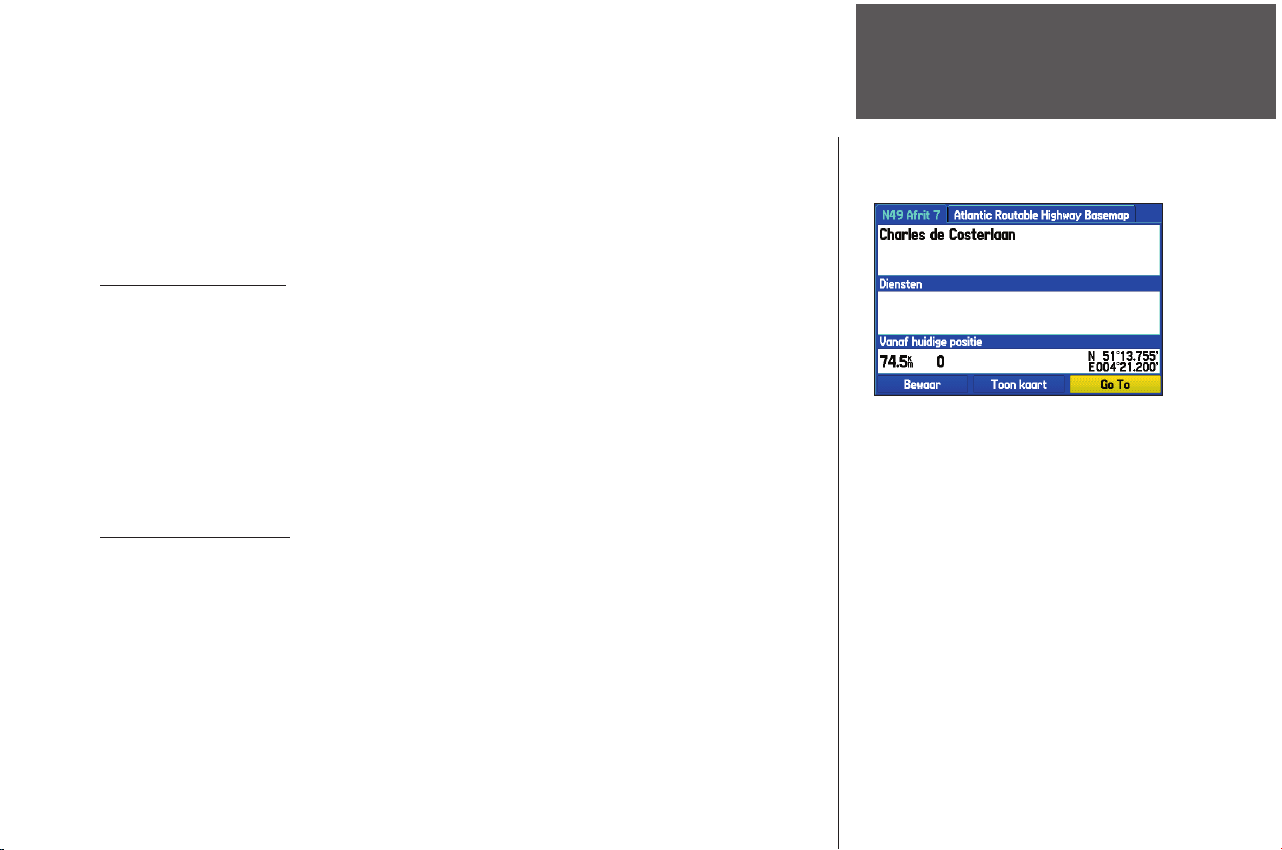
15
Basisbediening
Om een item te zoeken vanaf een andere locatie via de Kaartpagina:
1 Ga met de KANTELTOETS op de Kaartpagina naar de gewenste locatie en druk op FIND.
2. Kies met de
KANTELTOETS de gewenste categorie uit de lijst en druk op ENTER/MARK.
3. Kies met de
KANTELTOETS het gewenste item uit de lijst en druk op ENTER/MARK. De
informatiepagina van het item wordt automatisch geopend: hier kunt u het item opslaan als
waypoint, het item tonen op de kaart of automatisch een route maken naar dit item (Go To).
De Informatiepagina
Elk item dat u vindt in het Zoekmenu heeft een informatiepagina. De informatiepagina geeft allerlei
informatie over het item op de kaart.
Om de details van een item te bekijken:
1. Selecteer het item in de lijst van zoekresultaten en druk op ENTER/MARK.
Een Informatiepagina toont details over dit item in tabbladformaat. Afhankelijk van het soort item,
zijn er extra opties beschikbaar om het item te bekijken op de kaart, opmerkingen te bekijken
op een MapSource of BlueChart kaart, een getijdentabel te openen, de lijst van kaarten op uw
geheugenkaart te bekijk
en en het volgende item in de lijst van zoekresultaten te bekijken.
De functie Zoek - van
De zoekfunctie kent ook een functie “Zoek - van” waarmee u de zoekactie kunt centreren rond een
punt dat u net had gevonden. U heeft bijvoorbeeld naar “Restricted Areas” gezocht en het zoeken geeft
een “Ankeren verboden” resultaat. Als u opnieuw op FIND drukt, ziet u “Ankeren verboden” als nieuw
“Zoek - van” punt. U kunt uw zoekactie ook centreren rond een waypoint, een punt in de routelijst, een
item op de kaart of een getijdepunt. Selecteer het item vanaf waar u wilt zoeken, en druk op FIND.
Een punt zoeken
Informatiepagina Afrit
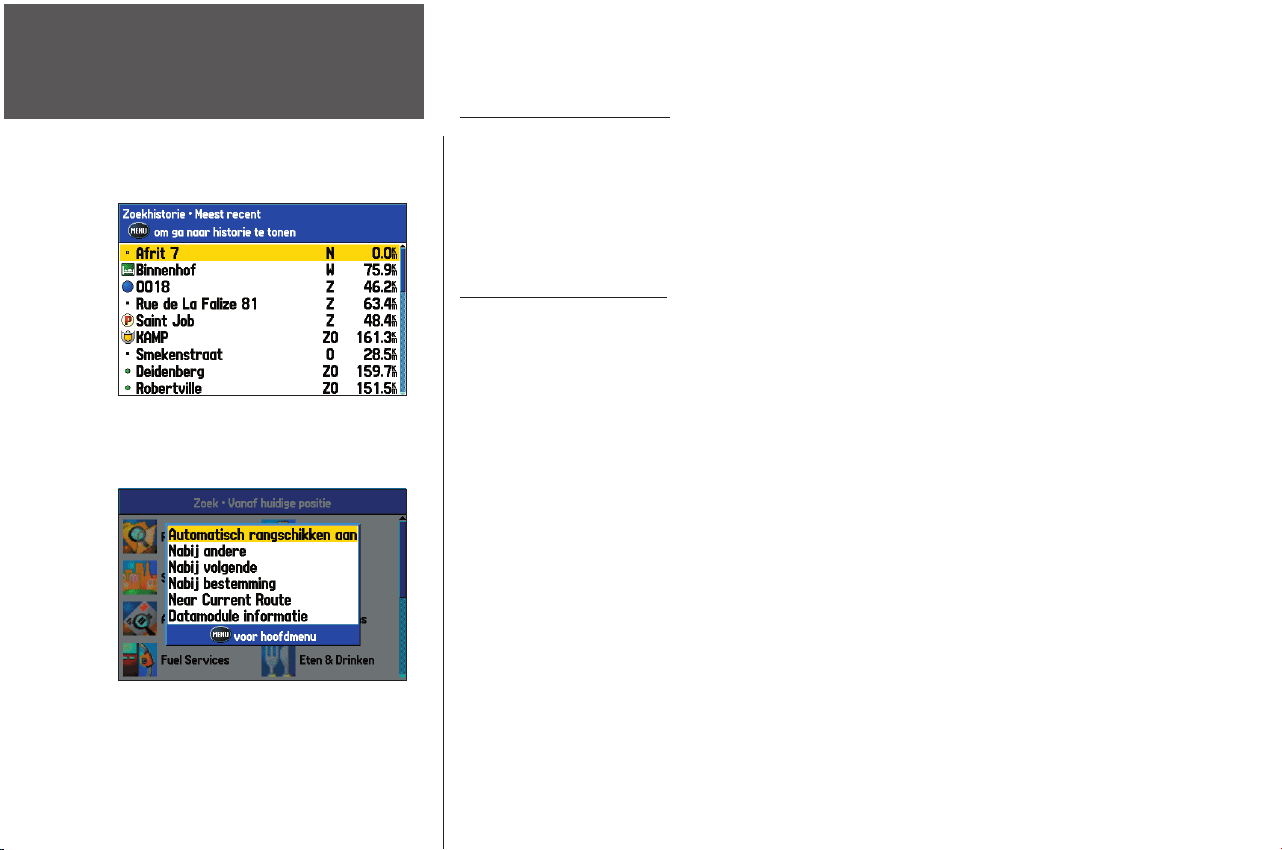
16
Basisbediening
Recent gevonden items
De pagina “Meest recent” toont een lijst van de items die u onlangs heeft gezocht of als bestemming
gebruikt. Druk op MENU om het optiemenu voor de pagina “Meest recent“ te openen.
Toon ga naar historie – hiermee kunt u wisselen tussen de items waarnaar u recent heeft gezocht
(“zoekhistorie”) en de items die u heeft gebruikt als “Go To” punt (“ga naar historie”).
Verwijder punt – verwijdert het punt dat geselecteerd staat in de lijst.
Zoekmenu - optiemenu
Om extra opties voor het zoekmenu te openen: druk op FIND en daarna op MENU. Daarna krijgt u
de volgende opties te zien:
Automatisch rangschikken aan – rangschikt het Zoekmenu automatisch. De opties “Automatisch
rangschikken uit” en “Af-fabriekwaarden herstellen” verschijnen als u “Automatisch rangschikken aan”
heeft geselecteerd.
Nabij andere – hiermee kunt u een nieuwe locatie kiezen vanaf waar er wordt gezocht. Verplaats de
schuifpijl met de KANTELTOETS naar de gewenste positie en druk op ENTER/MARK.
Datamodule informatie – toont informatie over de detailkaarten op de geheugenkaart; hier kunt u
kiezen welke kaarten al dan niet worden getoond op de Kaartpagina.
Tijdens het navigeren verschijnen er nog andere opties in het optiemenu:
Nabij volgende – zoeken nabij de volgende afslag op de route.
Nabij bestemming – zoeken nabij de eindbestemming van de route.
Nabij huidige route – zoeken nabij de actieve route.
Een punt zoeken
Pagina Meest recent: Zoekhistorie
Opties Zoekmenu
tijdens het navigeren

17
Basisbediening
Navigeren in modus Maritiem
Druk op de toets NAV/MOB om het navigeren naar een bestemming te starten. Er zijn vier manieren
om te navigeren naar een bestemming: Ga naar punt, Navigeer Route, Navigeer Track (TracBack) en MOB
(Man-over-boord). Na het activeren van de navigatie ziet u een magenta lijn die loopt van uw huidige
locatie naar de bestemming op de kaartpagina. Als u navigeert in de modus Automotive, zijn er meer
opties voor de navigatie. Zie “Navigeren - modus Automotive” na dit hoofdstuk.
Ga naar punt – hiermee kunt u een waypoint of een interessante locatie als bestemming kiezen.
Navigeer Route – om een route te selecteren voor navigatie.
Navigeer Track (TracBack) – om een opgeslagen track te kiezen voor navigatie.
Beëindig navigatie – stopt de huidige navigatie.
MOB (Man-over-boord) – maakt een “Man-over-boord” waypoint en navigeert daarheen.
Ga naar punt
Met de functie “Ga naar” kunt u gemakkelijk een punt kiezen als bestemming en de directe koers
daarheen vanaf uw huidige locatie instellen. Als u een punt heeft geselecteerd in een lijst of op de kaart:
druk op NAV/MOB: “Ga naar <naam punt>” verschijnt in het menu. De functie “Ga naar” kunt u oproe-
pen vanuit elke lijst van punten, het Zoekmenu of grafisch vanaf de kaartpagina.
“Ga naar” een geselecteerd punt op de kaart:
1. Ga met de KANTELTOETS naar het item op de kaart dat u wilt kiezen als bestemming.
2. Druk op
NAV/MOB. “Ga naar <naam punt>” verschijnt nu in de optielijst en staat automatisch
geselecteerd. Als u een punt op de kaart heeft geselecteerd dat geen naam heeft, verschijnt er “Ga
naar kaartpunt”. Druk op ENTER/MARK.
3. Volg de magenta route op de Kaartpagina. U kunt ook de Kompaspagina gebruiken om te navigeren
naar het punt.
Navigeren - modus Maritiem
Navigatieopties in modus Maritiem
Openen door op NAV/MOB te drukken
Navigatieopties
met een kaartpunt geselecteerd
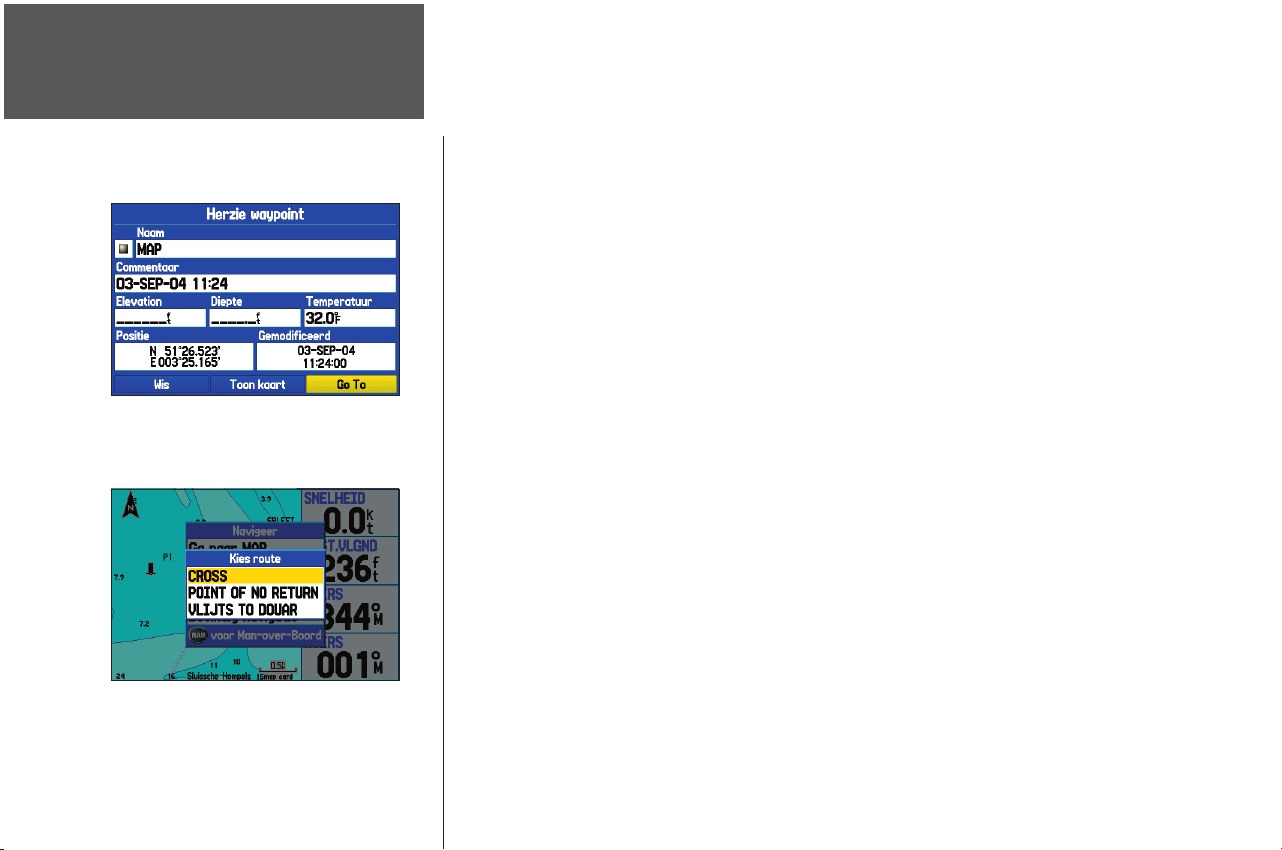
18
Basisbediening
Om een “Ga naar” te activeren vanuit het Zoekmenu:
1. Druk op NAV/MOB.
2. Kies met de
KANTELTOETS “Ga naar punt” en druk op ENTER/MARK. Het Zoekmenu opent.
3. Kies “Waypoints” in het Zoekmenu en druk op
ENTER/MARK. (U kunt ook naar andere punten gaan,
zoals steden of getijdepunten uit een lijst; dit werkt op analoge wijze.)
4. Selecteer een waypoint uit de lijst en druk op
ENTER/MARK om de pagina “Herzie waypoint” te
openen.
5. Selecteer de knop “Go To” op de pagina “Herzie waypoint” en druk op
ENTER/MARK om de
navigatie te starten.
Navigeer route
Via de optie “Navigeer route” kunt u een route kiezen uit een lijst.
Om te navigeren via een route:
1. Druk op NAV/MOB.
2. Kies met de
KANTELTOETS “Navigeer route” en druk op ENTER/MARK.
3. Kies met de
KANTELTOETS de gewenste route en druk op ENTER/MARK.
De pagina “Actieve route” opent automatisch. Druk met de knop “Go To” geselecteerd op
ENTER/
MARK
om de navigatie te starten.
Om de routenavigatie te stoppen:
1. Druk op NAV/MOB.
2. Selecteer “Beëindig navigatie’ en druk op
ENTER/MARK.
Voor informatie over het maken van routes: zie “Routes gebruiken” later in dit hoofdstuk.
Navigatie - modus Maritiem
De pagina Herzie waypoint
Een “Go To” starten vanuit het Zoekmenu
Route selecteren
Kies de gewenste route uit de lijst
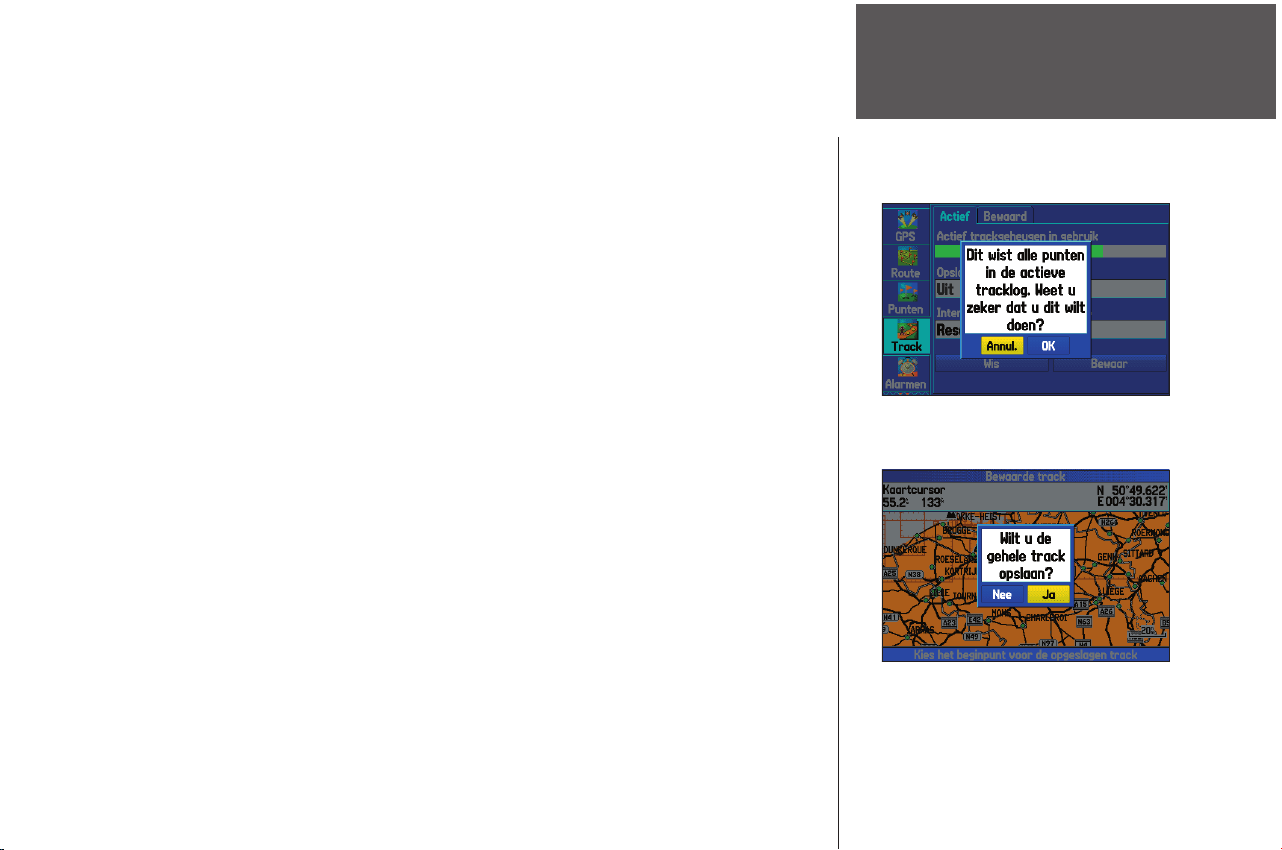
19
Basisbediening
Navigeer track (TracBack navigatie)
Met de functie TracBack kunt u terugkeren op uw stappen door gebruik te maken van de automatisch
in het geheugen van het toestel opgeslagen tracklog. Daardoor is het niet nodig waypoints te maken terwijl u onderweg bent. TracBack routes worden gecreëerd door de tracklog om te vormen in een route met
max. 300 afslagen en een omgekeerde route via deze punten te activeren. De TracBack route leidt u terug
naar het oudste opgeslagen punt van de tracklog. Het is dus een goed idee om de bestaande tracklog te
wissen als u aan een nieuwe trip begint. U moet een actieve tracklog hebben opgeslagen vooraleer u kunt
navigeren via die route (TracBack).
Voor meer informatie over de Track opties en het opslaan van tracks: zie “Track Tab”.
Om de hele tracklog op te slaan:
1. Druk twee keer op MENU om het Hoofdmenu te openen.
2. Selecteer met de
KANTELTOETS “Track” in het verticale menu, en open het tabblad “Actief” in het
rechter venster.
3. Selecteer met de
KANTELTOETS “Bewaar” en druk op ENTER/MARK.
4. Er verschijnt een venster met de vraag “Wilt u de gehele track opslaan?”. Kies “Ja” en druk op
ENTER/MARK.
Om een TracBack te activeren met behulp van de NAV/MOB toets:
1. Druk op NAV/MOB, kies “Navigeer track” en druk op ENTER/MARK.
2. Selecteer de track die u wenst te gebruiken en druk op
ENTER/MARK.
3. Duid met de KANTELTOETS het punt aan naar waar u wilt navigeren (TracBack naar) en druk op
ENTER/MARK.
Om de TracBack navigatie te beëindigen:
1. Druk op NAV/MOB.
2. Kies “Beëindig navigatie” en druk op
ENTER/MARK.
Navigeren - modus Maritiem
De tracklog wissen
De hele track opslaan

20
Basisbediening
Als een TracBack wordt geactiveerd, verdeelt de GPSMAP 276C de track in segmenten of “delen”. Tot
300 tijdelijke “afslagen” worden gecreëerd om de belangrijkste punten van de track te kenmerken, zodat
u de gevolgde weg zo nauwkeurig mogelijk terug kunt volgen. Om zo goed mogelijk te kunnen werken
met de functie TracBack, onthoud de volgende tips:
• Maak de tracklog leeg op het punt naar waar u wilt terugkeren (b.v. een dok of een kampeerplek).
• Voor een TracBack moeten er minstens 2 tracklogpunten zijn opgeslagen in het geheugen.
• De “Opslag modus” op het tabblad “Actief” moet op “Vul” of “Wikkel” staan.
• Als “Interval” op het tabblad “Actief” is ingesteld op “Tijd”, verloopt de route misschien niet exact
volgens uw eerder gevolgd pad (laat “Interval” op “Resolutie” staan voor de beste resultaten).
• Als de ontvanger werd uitgezet of als u geen satellietontvangst had tijdens de trip, trekt TracBack
een rechte lijn tussen de punten waar de ontvangst wegviel en weer terugkeerde.
• Als de veranderingen van afstand en richting in uw track te complex zijn, is het mogelijk dat 300
waypoints uw pad niet nauwkeurig definiëren. Het toestel bepaalt dan de 300 meest significante
punten van de track en vereenvoudigt de segmenten met minder veranderingen van richting.
Man-over-boord (MOB)
Via de functie Man-over-boord (MOB) kunt u tegelijkertijd uw huidige positie markeren en een
directe route maken naar dat punt, om snel te reageren op noodsituaties.
Om de functie MOB te activeren:
1. Hou de toets NAV/MOB ingedrukt of druk twee keer op NAV/MOB.
2. Druk op
ENTER/MARK om te bevestigen en begin te navigeren naar de MOB locatie.
Als MOB wordt geactiveerd, wordt er een waypoint “MOB” gemaakt met het internationale MOB
symbool en het toestel begint actief te navigeren naar dat punt. Gebruik eender welke navigatiepagina om
u te laten begeleiden naar het MOB punt. Het MOB waypoint wordt opgeslagen in de waypointlijst en
kan worden verwijderd zoals elk ander waypoint.
Navigeren - modus Maritiem
Navigatieopties
Openen met de toets NAV/MOB
Man-over-boord bevestiging

21
Basisbediening
Navigating in modus
Automotive
Navigatie opties in modus Automotive
met een punt op de kaart geselecteerd:
druk op NAV/MOB
Navigatie opties in modus Automotive
tijdens het navigeren in modus Automotive:
druk op NAV/MOB
Naar een bestemming navigeren in modus Automotive
Druk op NAV/MOB om het navigeren naar een bestemming te starten. In modus Automotive krijgt
u dezelfde mogelijkheden als in modus Maritiem en daarenboven een aantal opties die bijzonder handig
zijn voor het naviger
en op de weg.
Nieuwe route – werkt zoals “Ga naar punt” in modus Maritiem. U kunt via het Zoekmenu een waypoint
of een inter
essante locatie kiezen als bestemming.
Navigeer route – om een opgeslagen route te selecteren voor navigatie.
Navigeer track (TracBack) – om een opgeslagen track te selecteren voor navigatie.
Her
vat navigatie – herstart de actieve navigatie.
De volgende opties verschijnen als u op NAV/MOB drukt terwijl er reeds een route geactiveerd is:
Herbereken – doet de route herberekenen volgens uw keuze voor “Snellere tijd”, “Kortere afstand” of
“Niet via de weg”.
Afwijken – creëert een omleiding volgens de afstand die u kiest (“1 km”, “2 km”, “5 km”, “10 km” of “30
km”). (Enkel beschikbaar tijdens navigatie.) Druk opnieuw op
NAV/MOB en kies “Annuleer omleiding”
om de omleiding te stoppen.
Via’
s bewerken – hiermee kunt u viapunten toevoegen op weg naar uw bestemming, bijzonder handig
als u een tankstation zoekt of als u een hele route plant.
Beëindig navigatie – stopt de huidige navigatie.
Nieuwe route
De functie “Nieuwe route” werkt hetzelfde als de functie “Ga naar” in modus Maritiem. U kunt een
bestemming kiezen via het Zoekmenu, waarna het toestel een route maakt, startend vanaf uw huidige
positie. Ook als u een punt selecteert in een lijst of op de kaart en dan drukt op
NAV/MOB, verschijnt er
“Ga naar <naam punt>” in de navigatielijst.
Raadpleeg ook “Naviger
en in modus Maritiem” eerder in deze handleiding.

22
Basisbediening
Navigeer route
Met de optie “Navigeer route” kunt u een route selecteren uit een lijst. Raadpleeg “Navigeren in mo-
dus Maritiem” eerder in deze handleiding, alsook het gedeelte “Routes gebruiken”.
Navigeer track (TracBack navigatie)
De functie TracBack laat u toe terug te keren op uw stappen door de tracklog te gebruiken die
automatisch wordt opgeslagen in het geheugen van het toestel, zodat u geen waypoints hoeft op te slaan
onderweg. Raadpleeg “Navigeren in modus Maritiem” eerder in deze handleiding. Zie ook het gedeelte
over de “Track tab” voor meer informatie over het instellen van de opties en het opslaan van tracks.
Via’s bewerken
U kunt viapunten toevoegen aan uw route met de functie “Via’s bewerken”. Viapunten kunt u
bijvoorbeeld gebruiken om een tankstation of een bank als stop aan uw route toe te voegen. Dit is vooral
handig bij het plannen van een lange trip.
Om viapunten toe te voegen aan uw route:
1. Druk op NAV/MOB terwijl er een route actief is. Het menu “Navigeer” verschijnt.
2. Ga met de
KANTELTOETS naar “Viapunt toevoegen” en druk op ENTER/MARK.
3. Kies “Gebruik kaart” of “Zoek” en druk op
ENTER/MARK.
4. Als u “Gebruik kaart” heeft gekozen, ga dan met de
KANTELTOETS naar het gewenste punt op de
kaart en druk op ENTER/MARK.
Als u “Zoek” heeft gekozen, kies dan een item via het Zoekmenu, zoals beschreven onder “Een punt
zoeken” eerder in deze handleiding. Denk eraan dat u op de toets
MENU kunt drukken terwijl het
Zoekmenu open is, om een item te zoeken nabij een andere locatie, b.v. uw bestemming.
5. Het nieuwe punt wordt toegevoegd aan de route zoals getoond op de pagina “Via’s toevoegen/
bewerken”. Herhaal de stappen 2 tot 4 totdat alle gewenste via’s zijn toegevoegde. Selecteer “Klaar”
en druk op
ENTER/MARK om de nieuwe via’s aan de route toe te voegen.
Navigeren in modus
Automotive
Pagina Via’s toevoegen/bewerken
Pagina Via’s toevoegen/bewerken
hier met een viapunt voor de bestemming

23
Basisbediening
Een route maken
Met de Garmin GPSMAP 276C kunt u tot 50 omkeerbare routes maken, met elk maximum 300
waypoints. U kunt op twee manieren routes maken. De eerste manier is door het kiezen van waypoints
via het Zoekmenu, waarbij u een lijst ziet van de routepunten terwijl u de route maakt. De tweede manier
is via het kiezen van waypoints of andere items op de kaart, waarbij u elk routepunt grafisch kunt zien op
het scherm terwijl u de route opbouwt.
Om een route te maken via het Zoekmenu:
1. Druk twee keer op MENU om het Hoofdmenu te openen.
2. Ga met de
KANTELTOETS naar “Route” in het verticale tabmenu.
3. Druk op
MENU om het menu “Route” te openen, kies “Nieuwe route” en druk op ENTER/MARK.
Of Selecteer het eerste lege routevak en druk op
ENTER/MARK.
4. De pagina “Route” verschijnt automatisch, met een blanco route. Druk op
ENTER/MARK om punten
te zoeken en toe te voegen aan de route.
5. Het Zoekmenu opent en via de methodes beschreven onder “Een punt zoeken” kunt u waypoints
en/of interessante locaties zoeken en toevoegen aan uw route. Kies op de informatiepagina van het
item “OK” en druk op
ENTER/MARK om dat punt toe te voegen aan uw route. Herhaal deze stappen
totdat u alle gewenste punten heeft toegevoegd.
Routes gebruiken
Een nieuwe route maken
Nieuwe route maken via de pagina Route
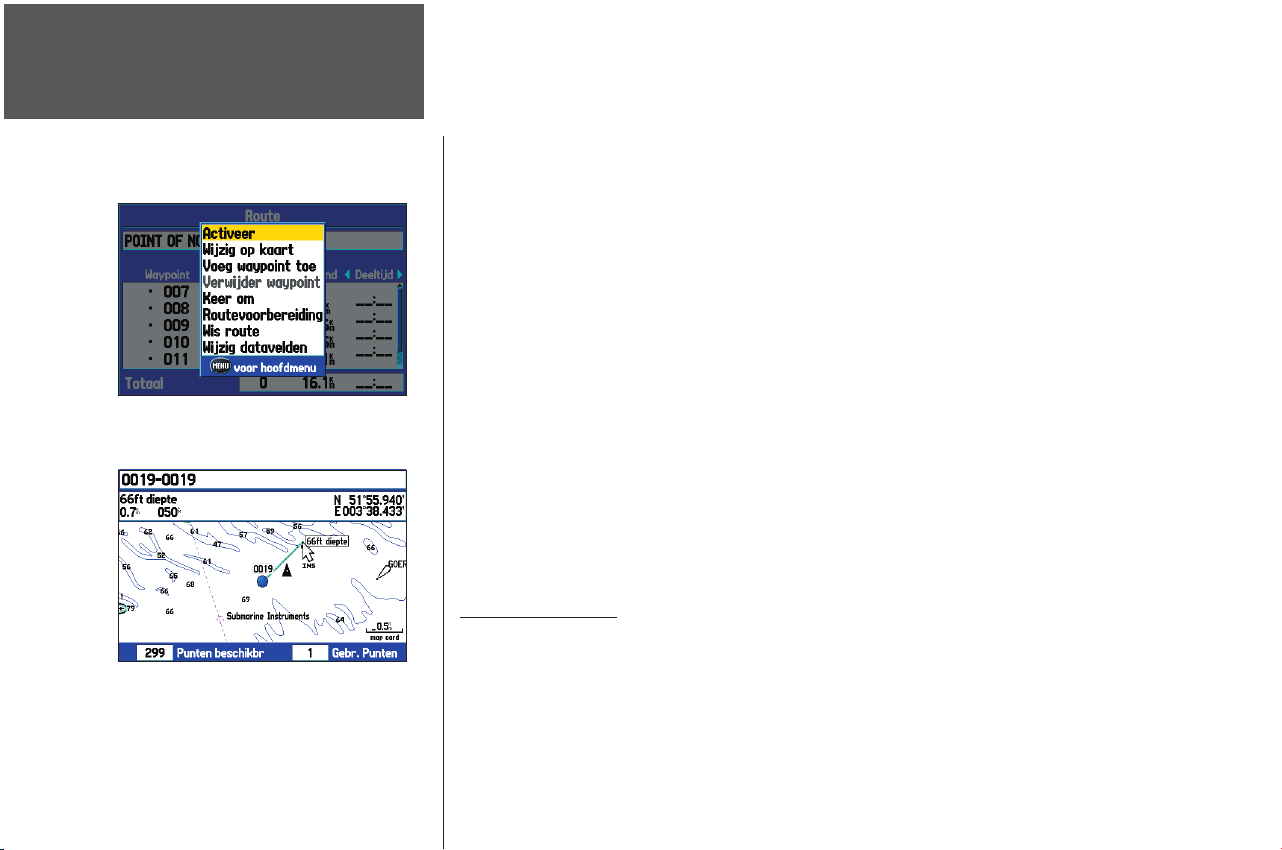
24
Basisbediening
Om een route te maken via de kaart:
1. Druk twee keer op MENU om het Hoofdmenu te openen en ga met de KANTELTOETS naar “Route”
in de verticale tablijst.
2. Druk op
MENU om het optiemenu Route te openen, kies “Nieuwe route” en druk op ENTER/MARK.
Of Selecteer het eerste lege routevak en druk op
ENTER/MARK.
3. Druk op de pagina “Route” op de toets
MENU om het optiemenu “Route” te openen.
4. Kies met de
KANTELTOETS “Wijzig op kaart” en druk op ENTER/MARK.
5. Ga met de
KANTELTOETS naar het gewenste punt op de kaart en druk op ENTER/MARK. Als u een
punt kiest dat geen gedefinieerd item en geen waypoint is, wordt er een nieuw waypoint gemaakt
op dat punt. Druk op ENTER/MARK op de pagina “Nieuw waypoint” om de locatie als waypoint op
te slaan en ga verder met het toevoegen van punten aan uw route. U kunt de eigenschappen van
een dergelijk waypoint aanpassen zoals bij andere waypoints. Zie “Waypoints gebruiken” in deze
handleiding voor meer informatie.
Herhaal deze stappen totdat u alle gewenste punten heeft toegevoegd aan de route. Tijdens het
toevoegen van punten aan de route ziet u bovenaan de kaart de naam van het waypoint of het punt
op de kaart, de richting en de afstand vanaf uw positie en de coördinaten van de cursor. Onderaan
ziet u het aantal beschikbare/gebruikte punten. Op de kaart verschijnt er een routelijn die elk voltooid
segment laat zien, en een stippellijn van het laatste routepunt naar de schuifpijl op de kaart.
6. Als u klaar bent: druk twee keer op
QUIT om terug te keren naar de pagina “Route” of druk op
MENU, kies “Wijzig als tekst” en druk op ENTER/MARK.
Optiemenu Route
In de tab Route ziet u alle opgeslagen routes, met een beschrijving erbij. Open het optiemenu van de
tab Route door op MENU te drukken. Voor meer informatie: zie “Route tab” verder in deze handleiding.
Routes gebruiken
Optiemenu van de pagina Route
Een nieuwe route maken op de kaart
